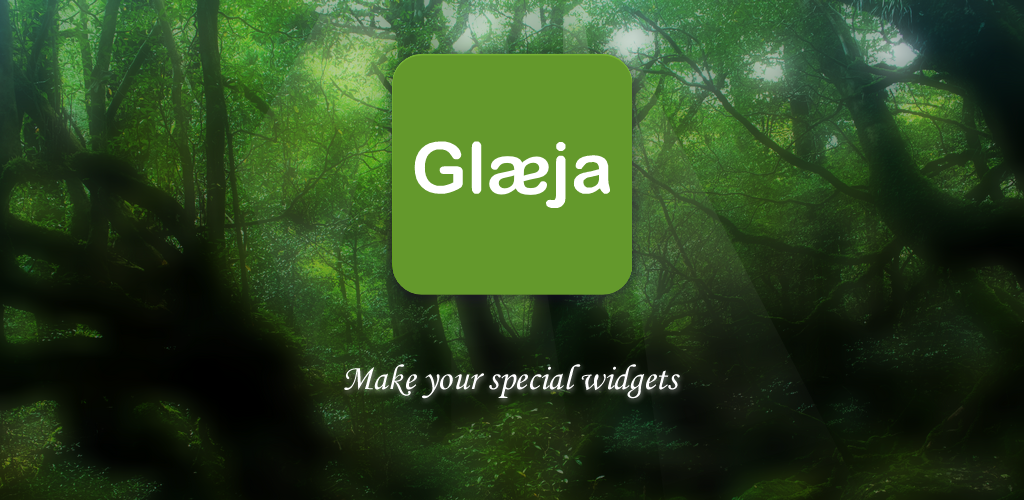
※『Glaeja』は“Android10”以降のOSには対応していません。
※“Android10”以降ではほぼ全ての画面描画がおこなわれません。
※これに対応する予定は現在のところありません。
『Glaeja』 はカスタマイズ可能な情報表示ウィジェットです。
「日付と時刻 / 天気予報 / バッテリー状態 / RAMとストレージ容量 / 通話とWiFi情報 / 音量情報 / 次回アラーム日時」といった各種情報を、
「テキスト / バー / サークル / ハンド / イメージ」で表現し、
「シャドウ / ミラー / グラデーション / 変形 / 画像合成」のような特殊効果をかけることができます。
また、Taskerのプラグインとしても動作し、
- Taskerから送信されるVariableを受信し表示する
- 『Glaeja』における状態変化をTaskerへ送信しタスクを起動させる
使用できるウィジェットサイズは「1×1~5×5」の25個から選んで複数設置でき、それらのデザインを個別にカスタマイズすることができます。
ダウンロードと、解説はつづきに。
目次
- インストールについて
- バージョンについて
- Glaeja「ダッシュボード」
- Glaejaのショートカットについて
- ウィジェットの設定について
- スキンとレイヤーについて
- レイヤーリスト画面
- レイヤー設定画面
- 要素レイヤーについて
- 効果レイヤーについて
- 特殊レイヤーについて
- 既知の不具合
- 更新履歴
インストールについて
 ココか、左のコードでGooglePlayストアにジャンプしますので、そこからインストールしてください。
ココか、左のコードでGooglePlayストアにジャンプしますので、そこからインストールしてください。※ インストール先が「外付けSDカード」になっていると、『Glaeja』がウィジェット一覧に現れませんので、ご注意ください。
バージョンについて
最新版は ver. 4.7.1(20170303a版)です。既知の不具合と更新履歴は末尾にあります。Glaeja「ダッシュボード」
インストール後、ドロワー等から『Glaeja』を起動すると、右図のような「ダッシュボード」が表示されます。このダッシュボードでは、
の3つの機能を利用・設定することができます。
右フリックすることで【BACK】キーと同様にダッシュボードを終了することができます。
ウィジェットリスト
 [ウィジェットリスト]をクリックすると、左図のようなリスト形式でホーム画面に現在設置されているウィジェットの一覧が表示されます。
[ウィジェットリスト]をクリックすると、左図のようなリスト形式でホーム画面に現在設置されているウィジェットの一覧が表示されます。各々の行には、ウィジェット管理ID、セルサイズ、スキン名、および表示されている画像のサムネイルが表示されます。
各行をクリックすることで、そのウィジェットの設定画面が表示されます。
また、行を長押しすると下図のようなコンテキストメニューが表示され、[キャプチャーの保存]を選ぶことでウィジェット画像を背景透過した32ビットPNGファイルとして保存することができます。
キャプチャーした画像ファイルは「/mnt/sdcard/com.gmail.kanitawa.glaeja/」以下に「capt_(id).png」という名前で保存されます(同じ名前のファイルが既に存在する場合には上書きされます)。画像編集アプリと併せて用いることで、簡単な文字アイコン等を作成することも可能です。
稀に、[ウィジェットリスト]を表示する際、もしくはこの画面から戻る際に【データベースに不整合があるようですので、再構築をお勧めします。】というメッセージが表示されることがあります。
このメッセージが表示された場合には、ホームアプリが持っているウィジェットと、『Glaeja』が管理するウィジェットのデータベースの間に不整合がある可能性がありますので、後述する[データ管理]から[データベースの再構築]を行なってください。
右フリックすることでダッシュボードへ戻ることができます。
データ管理
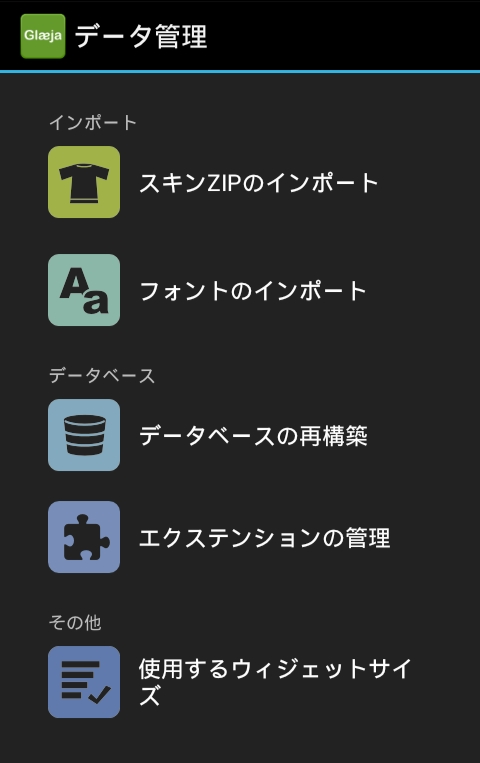 [データ管理]をクリックして表示される画面(右図)では、
[データ管理]をクリックして表示される画面(右図)では、- スキンZIPのインポート
- フォントのインポート
- データベースの再構築
- エクステンションの管理
- 使用するウィジェットサイズ
右フリックすることでダッシュボードへ戻ることができます。
[スキンZIPのインポート]は、『Glaeja』用のZIPアーカイブされたスキンファイルを解凍・インポートするものです。
※ 『Glaeja』スキンZIPの作り方に関しては、こちらを参照ください。
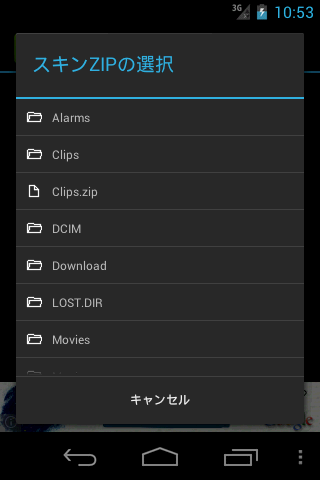 クリックすると、左図のようなZIPファイル選択ダイアログが表示されます。これでSDカード内に保存されたZIPファイルを選択します。
クリックすると、左図のようなZIPファイル選択ダイアログが表示されます。これでSDカード内に保存されたZIPファイルを選択します。選択したスキンZIP内のファイルと同名のファイルが既に存在した場合、それらを上書きするかどうか尋ねるダイアログが表示されますので、【上書き】か【キャンセル】か選んでください。
また、スキンZIP内にフォント情報が記されたファイル(requirement.txt)が含まれていると、下図左のような「フォント・ダウンローダ」が起動します。
ここでは、インポートしたスキンで使用されているフォントのうち、未だインストールされていないものがリストに表示されています。
リスト各行をクリックすると、ファイル(requirement.txt)に記載されたフォントのダウンロードページがブラウザで開きますので、フォントのダウンロードをおこない、その後に後述する[フォントのインポート]をおこなってください。
[フォントのインポート]は、『Glaeja』で使用できるTTFもしくはOTFフォントファイル、およびそれらのZIPアーカイブファイルを解凍・インポートするものです。
クリックするとフォントファイル選択ダイアログが表示されますので、SDカード内に保存されたフォントファイルもしくは(フォントファイルを含む)ZIPアーカイブファイルを選択します。
選択したファイルがフォントファイルなら、「c/mnt/sdcard/com.gmail.kanitawa.glaeja/fonts/」以下に複製されます。
また、選択したファイルが(フォントファイルを含む)ZIPアーカイブファイルなら、そのアーカイブに含まれる全てのフォントファイルが「/mnt/sdcard/com.gmail.kanitawa.glaeja/fonts/」以下に解凍・複製されます。
上記[スキンZIPのインポート][フォントのインポート]は、[データ管理]画面から以外にも、スキンZIPアーカイブおよびフォントファイルを「共有」することでもおこなえます。
[エクステンションの管理]では、『Glaeja』専用の機能拡張アプリ(エクステンション)を管理します。
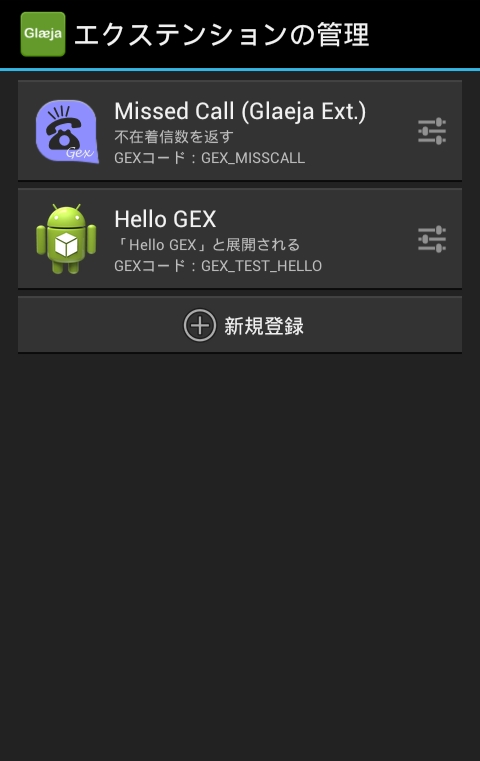 クリックすると右図のような管理画面が表示されます。この画面には、『Glaeja』に登録されているエクステンションがリストで表示されています。
クリックすると右図のような管理画面が表示されます。この画面には、『Glaeja』に登録されているエクステンションがリストで表示されています。各リストの左はエクステンションアプリのアイコン、真ん中のテキストは上でエクステンション名、中が簡単な説明文、下が「GEXコード文字列」となっています(後述)。
一番右には、そのエクステンションが設定画面を持っている場合には設定アイコンが表示され、それをクリックすることで設定画面が開きます。
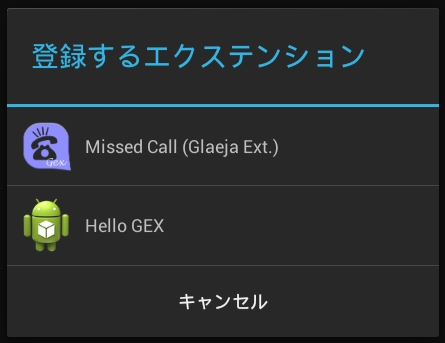 リスト一番下の[新規登録]をクリックすると、端末にインストールされている全てのエクステンションのリストがダイアログで表示されますので(左図)、『Glaeja』から利用したいものをクリックして登録してください。
リスト一番下の[新規登録]をクリックすると、端末にインストールされている全てのエクステンションのリストがダイアログで表示されますので(左図)、『Glaeja』から利用したいものをクリックして登録してください。このとき、既に登録しているエクステンションもダイアログに表示されますが、それをクリックしても二重に登録されることはありません。
リストの各エクステンションを長押しすると、そのエクステンションに対する操作ダイアログが表示されます(下図)。
[登録解除]を選択すると、そのエクステンションの登録が解除され、使用できなくなります。
[GEXコードの変更…]を選択すると、エスケープキャラクタ「@.../.../\Z@」においてエクステンションを識別するための「GEXコード文字列」を変更するための編集ダイアログが表示されます。
編集ダイアログの文字列を全て削除した状態で[OK]ボタンをクリックすると、そのエクステンションのデフォルトのGEXコード文字列に再設定されます。
[データベースの再構築]は、『Glaeja』の持つウィジェット管理データベースの再構築をおこなうものです。
クリックすると左図ダイアログが表示され、【OK】を選ぶとウィジェット管理データベースを再構築し、ホームアプリが把握しているウィジェットと『Glaeja』本体側で不整合が起こらない状態とします。
『Glaeja』を長期間使用していると、データ領域にゴミが溜ってデータサイズが巨大になることがあります。この場合にも [データベースの再構築]をおこなうことで、溜まったゴミが削除されて、データサイズが必要最小限になります。
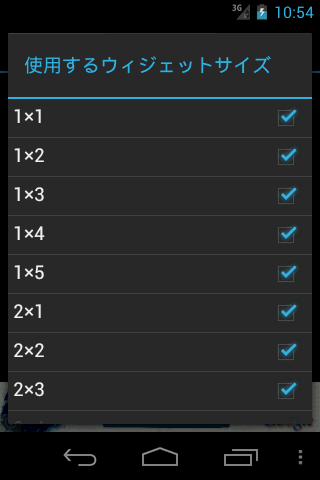 [使用するウィジェットサイズ]は、ホーム画面長押し等で表示される「ウィジェット選択ダイアログ」に表示されるウィジェットのうち、どのサイズを表示させるかを選択するものです。
[使用するウィジェットサイズ]は、ホーム画面長押し等で表示される「ウィジェット選択ダイアログ」に表示されるウィジェットのうち、どのサイズを表示させるかを選択するものです。クリックして表示される選択ダイアログ(右図)から、表示させたくないサイズのチェックボックスをオフにしてください。ただし、現在ホーム画面に設置中のサイズはオフにすることができません。
※ この変更は、端末再起動後に反映されます。
環境設定
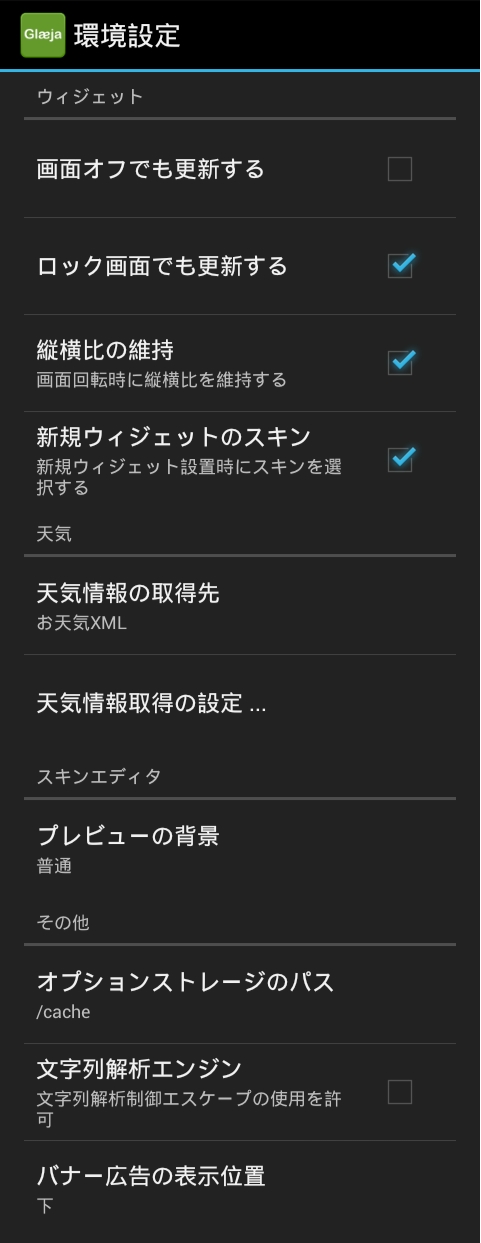 [環境設定]をクリックすると、右図のような、『Glaeja』全体の動作に関する設定をおこなう画面が表示されます。
[環境設定]をクリックすると、右図のような、『Glaeja』全体の動作に関する設定をおこなう画面が表示されます。右フリックすることでダッシュボードへ戻ることができます。
[画面オフでも更新する]をチェックすると、(スリープしていない)画面オフ時でも『Glaeja』の描画更新をおこいます。スマートウォッチ等の画面へ『Glaeja』ウィジェットの画像を転送しているような場合にはチェックしてください。
[ロック画面でも更新する]をチェックすると、ロック画面(keyguard)中でも『Glaeja』の描画更新をおこいます。ロック画面変更アプリ等を用いて、ロック画面に『Glaeja』のウィジェットを設置している場合にはチェックしてください。
[縦横比の維持]は、端末の画面回転時にウィジェットがどのように表示されるかを設定するものです。
多くのAndroid端末では画面縦横の画素数が異なり、画面が長方形となっています。そのため、画面が回転した場合に、ウィジェットが割り付けら れている領域(フレーム)の縦横の画素数が変化します(例えば、縦持ちのポートレート時にはフレームが縦長であるのに対し、横持ちのランドスケープ時には フレームが横長になる)。
[縦横比の維持]がチェックされていると、回転によって変化したフレーム中に、元のウィジェット画像がその縦横比を変化させないように拡大・縮小されて表示されます(下図左)。
チェックされていないと、変化したフレームの縦横にピタリと収まるように元のウィジェット画像がその縦横比を変化させて拡大・縮小表示されます(上図右)。
[新規ウィジェットのスキン]をチェックすることで、ホーム画面上にウィジェットを新規設置したときに、そのウィジェットのスキンを選択するダイアログが表示されるようになります。
[天気情報の取得先]は、「%...%」エスケープキャラクタで使用できる天気情報をどのサイトから取得するかを設定します。
※ 現バージョンでは、「ひとくち予報 in Feed」と「OpenWeatherMap」から選択できます。
[天気情報取得の設定…]は、選んだ取得先からどのように天気情報を取得するかを設定します。
「ひとくち予報 in Feed」の設定についてはこちらを、「OpenWeatherMap」の設定についてはこちらを参照してください。
[プレビューの背景]では、スキン選択ダイアログやレイヤー設定画面で表示されるプレビューの背景格子柄の色の濃さを設定することができます。
クリックすると右図ダイアログが表示されますので、スライダーを調整することで濃さを5段階から設定することができます。
[オプションストレージのパス]は、「&...&」エスケープキャラクタの [m, M, n, N, o, O, p, P] で表示されるオプションストレージのパスを指定するものです。
外付けSDカードが「external_sd」といった名前でマウントされている場合に、このパスを指定することで外付けSDカードの容量を表示することができるようになります。
[文字列解析エンジン]をチェックすると、レイヤー項目入力文字列の解析エンジンの挙動を制御するためのエスケープキャラクタ「|...|」を利用することが可能となります。
ただし、このエスケープキャラクタ「|...|」は、その使い方によってはいとも簡単に無限ループに落ち入り、強制終了を引き起こす原因ともなりますので、通常に使用においてはこのチェックを入れないことを強くお勧めします。本エントリおよび関連するチュートリアル等を熟読し、仕様を正しく理解したと自信のある方のみ、自己責任においてこのチェックをお入れください。
[バナー広告の表示位置]は、設定画面等におけるバナー広告の表示位置を[上・下]から選べます。
Glaejaのショートカットについて
ホームアプリ等のショートカットを作成できるアプリで『Glaeja』を選択すると、以下の機能を持ったショートカットを作成できます。- 全ウィジェットを更新する: 設置されている全ての『Glaeja』ウィジェットを一斉に強制的に描画更新します。
- 全ウィジェットをスリープさせる: 設置されている全ての『Glaeja』ウィジェットを一斉に強制的にスリープ状態にさせます。
ウィジェットの設定について
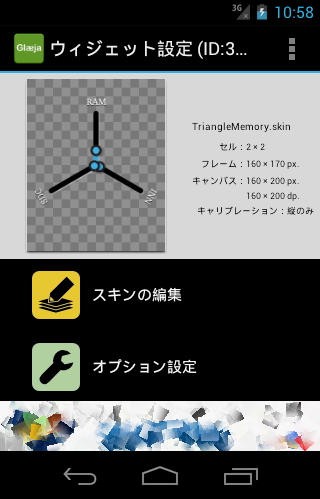 ホーム画面上のウィジェットをクリックするか、上記[ウィジェットリスト] のウィジェットプレビューをクリックすると、右図のようなウィジェット設定画面が表示されます。
ホーム画面上のウィジェットをクリックするか、上記[ウィジェットリスト] のウィジェットプレビューをクリックすると、右図のようなウィジェット設定画面が表示されます。※USBマウント時のような「SDカード非マウント時」には表示されません。
この画面では、
をおこなうことができます。
右フリックすることでホーム画面(もしくはウィジェットリスト)へ戻ることができます。
※ このウィジェット設定画面や後述するレイヤーリスト・レイヤー設定画面およびGlaejaダッシュボードから、設定を終了してホーム画面へ戻るには、必ず【BACK】キーか右フリックで戻ってください。それ以外の方法(【HOME】キーを押す等)で戻った場合には、ホーム画面上のウィジェットが下図のように「Sleeping...」表示になっています。
この「Sleeping...」表示になっているウィジェットをクリックすると「設定途中の画面」に戻ります。このとき、「クリックしたウィジェットId」の設定画面ではなく、「設定途中だったウィジェットId」の画面に戻ることに注意してください。
フレームサイズやキャリブレーションの確認
ウィジェット設定画面の上半分には、このウィジェットのプレビューと各種情報が表示されています。
表示される情報は、
- スキン名
- セル:ホーム画面上でのセルサイズ
- フレーム:ホーム画面上でのピクセルサイズ
- キャンバス:『Glaeja』がウィジェットを描画するサイズ(ピクセル・DIP)
- キャリブレーション:「透明ボタン」用キャリブレーションの有無
[フレーム]と[キャンバス]について簡単に説明すると、『Glaeja』はウィジェットを[キャンバス]サイズの画像として作成し、『ホームアプリ』はその画像を[フレーム]サイズになるよう拡大・縮小してホーム画面に表示する、という感じになります(実際はホームアプリ側の設定にもよりますが…)。
このため[フレーム]と[キャンバス]のサイズが一致していない(後述する[HVGA互換])場合には、端末解像度によってはウィジェットの文字や「イメージ」がボヤけることがあります。
[キャリブレーション]には、このウィジェットがどの端末向きでキャリブレーションされているか、が表示されます。
この[キャリブレーション]は「透明ボタン」使用時に必須となるもので、これが正しく設定されていないと「透明ボタン」が想定した位置からズレて表示されてしまいます。
キャリブレーションの方法は、
- 端末を縦持ち(ランドスケープ)・横持ち(ポートレート)にした状態で
- ホーム画面上の『Glaeja』ウィジェットをクリックして
- オプションメニューの[キャリブレーション]を選ぶ
 ver.4.0.0インストール以前からホーム画面に設置されているウィジェットや、ホーム画面に新規設置したウィジェットをクリックしてウィジェット設定画面を開いた場合には、左図のような校正を促すダイアログが表示されますので、その指示に従い校正値を保存してください。
ver.4.0.0インストール以前からホーム画面に設置されているウィジェットや、ホーム画面に新規設置したウィジェットをクリックしてウィジェット設定画面を開いた場合には、左図のような校正を促すダイアログが表示されますので、その指示に従い校正値を保存してください。端末の画面向き設定が縦向き・横向きのどちらかに固定されている場合は、その向きでだけ校正をおこなうので充分です。ただし、「端末画面向きを強制的に変更する」アプリを使用した直後では、校正されてない向きになっていた場合に「透明ボタン」が表示ズレをおこしますので、可能であれば両方の向きで校正することをお勧めします。
オプションメニュー
ウィジェット設定画面でオプションメニューボタンもしくは【Menu】キーを押すと、右図のようなオプションメニューが表示されます。
- キャリブレーション:このウィジェットについて上述したキャリブレーションをおこないます。
- スキンの読み込み: 「/mnt/sdcard/com.gmail.kanitawa.glaeja/skins/」以下にあるスキンファイルを読み込み、このウィジェットに適用します。
- スキンの保存: このウィジェットのスキンを上記フォルダーに名前を付けて保存します。
[スキンの読み込み]では、「/mnt/sdcard/com.gmail.kanitawa.glaeja/skins/」以下に保存されているスキンファイルのリストがダイアログで表示されますので、読み込みたいスキン名をクリックしてください。
オプション設定
この画面(右図)では、このウィジェットだけに効果のある以下の設定をおこなうことができます。
- キャンバスのサイズ
- 更新間隔
- クリック時の動作
- クリック時の色
右フリックすることでウィジェット設定画面へ戻ることができます。
[キャンバスのサイズ]をクリックすると下図のようなダイアログが表示され、このウィジェットの描画領域のサイズを以下から選択することができます。
- HVGA互換:横80dp×縦100dpを「セル1×1」とするサイズ
- フレームに合わせる:上記[フレームサイズ]の[現在]と同じサイズ
ホームアプリ(とその設定)によっては、この[フレームに合わせる]を選ぶことで、『Glaeja』ウィジェットをホーム画面内で隙間なく並べることが可能になります。
[更新間隔]は、このウィジェットを何分置きに定時更新させるか、という値になります。
設定できる間隔は “1~60分” の間です。60を割り切れない値を設定した場合、当日0時0分からの経過分が更新間隔に設定した値で割り切れるときにだけ描画更新をおこないます(例えば、45分を設定した場合、0時45分, 1時30分, 2時15分, ... に描画更新されることになります)。
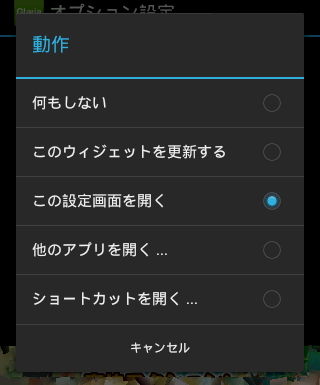 [クリック時の動作]には、右図のように以下のものを設定できます。
[クリック時の動作]には、右図のように以下のものを設定できます。- 何もしない:ウィジェットをクリックしても何もおきなくなります。
- このウィジェットを更新する:クリックするとこのウィジェット(だけ)が更新されます。
- この設定画面を開く:このウィジェットのウィジェット設定画面が開きます。
- 他のアプリを開く…:クリックすると指定したアプリが起動します。
- ショートカットを開く…:クリックすると指定したショートカットが起動します。
[クリック時の色]は、ウィジェットをクリックしたときにホーム画面上でウィジェットが描画されているフレームをフラッシングさせる色が[(なし)・赤・橙・緑・紫・水]色から指定できます。
スキンの編集
[スキンの編集…]をクリックすることで、このウィジェットのスキンを編集するための「レイヤーリスト」画面が表示されます。スキンとレイヤーについては、以下に記す詳細をご覧ください。
スキンとレイヤーについて
『Glaeja』における「スキン」とは、日時やバッテリー残量等の情報をどのように表示させるかを設定した「レイヤー」というものが、描画される順番に並んだリスト(レイヤーリスト)という形で表現されています。レイヤーには、
があり、それらを組み合わせることで、多彩な表現が可能となっています。
レイヤーリスト画面
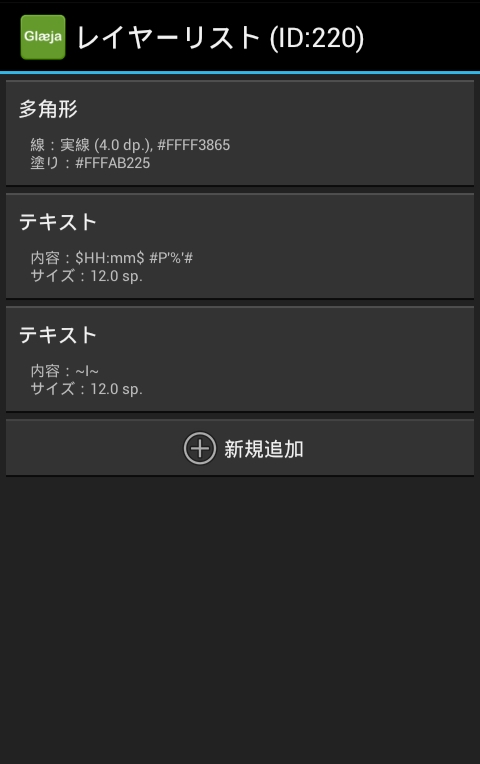 右図は、ウィジェット設定画面の[スキンの編集…]をクリックしたときに表示される「レイヤーリスト」画面です。このように複数のレイヤーが描画順に並んでいます。
右図は、ウィジェット設定画面の[スキンの編集…]をクリックしたときに表示される「レイヤーリスト」画面です。このように複数のレイヤーが描画順に並んでいます。このリストでの並び順が上になっているレイヤーから順に重ね描きで描画されていき、最終的なウィジェット画像となります。つまり「上にあるレイヤーほどウィジェットの底に描かれる」ことになります。
この「レイヤーリスト画面」のリスト最下段にある[新規追加]をクリックすると、「レイヤー選択ダイアログ」が表示され、選択したレイヤーがリスト最下段に新規追加されます。
右フリックすることでウィジェット設定画面へ戻ることができます。
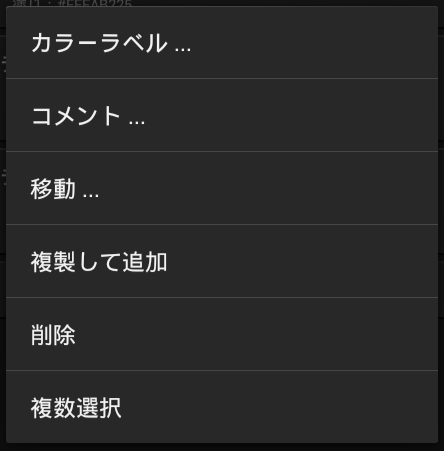 各レイヤーを長押しすると右のようなコンテキストメニューが表示され、そのレイヤーに対して以下の操作をおこなうことができます。
各レイヤーを長押しすると右のようなコンテキストメニューが表示され、そのレイヤーに対して以下の操作をおこなうことができます。- カラーラベル…
- コメント…
- 移動…
- 複製して追加
- 削除
- 複数選択
 [カラーラベル…]は、そのレイヤーをレイヤーリスト内で色分けすることができます。
[カラーラベル…]は、そのレイヤーをレイヤーリスト内で色分けすることができます。選択すると左のような色選択ダイアログが表示されます。好きな色をクリックすると、レイヤーリストの左端に色ラベルが表示されるようになります。
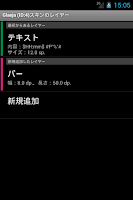 ※ 色に書かれている2桁の数字は色を覚えるためのもので、何かの機能があったりはしません。
※ 色に書かれている2桁の数字は色を覚えるためのもので、何かの機能があったりはしません。[コメント…]を選択すると、コメント記入ダイアログが表示されますので、そのレイヤーに付記したいコメントを入力してください。 レイヤーリストの上にそのコメントが表示されます(右図参照)。
 [移動…]を選択すると、左図のような移動箇所選択ダイアログが表示されます。
[移動…]を選択すると、左図のような移動箇所選択ダイアログが表示されます。このダイアログのレイヤー間の空欄をクリックすると、そこへレイヤーが移動します。
[複製して追加]を選択すると、そのレイヤーが複製されたものがレイヤーリスト最下段に追加されます。
[削除]を選択すると、そのレイヤーがレイヤーリストから削除されます。
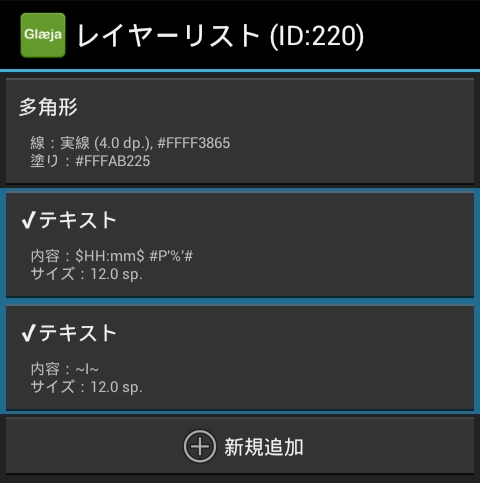 [複数選択]を選択すると、操作モードが複数選択モードに切り替わります。
[複数選択]を選択すると、操作モードが複数選択モードに切り替わります。この複数選択モードでは、リスト中でクリックしたレイヤーが青枠で囲まれます(右図)。
青枠で囲まれたレイヤーを長押しすることで、囲まれた全てのレイヤーに対して一括で
- 移動
- 複製して追加
- 削除
また、すべての選択を外して元の「単一選択」モード に戻すこともできます。
[スキンのマージ]を選ぶと、スキン選択ダイアログが表示され、そこで選択されたスキンの持つ全てのレイヤーが、現在のレイヤーリストの末尾に結合されます。
各レイヤーをクリックすると、そのレイヤーに応じた「レイヤー設定画面」が表示されます。
レイヤー設定画面
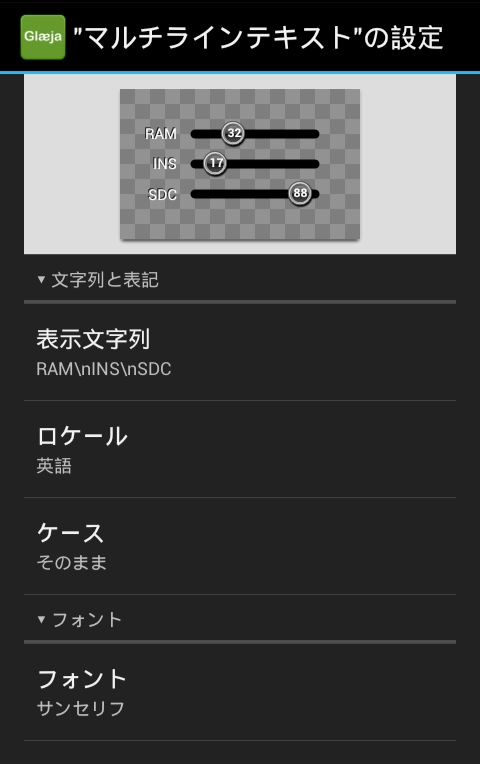 ここでは、様々なレイヤー設定画面に共通する項目について述べます。
ここでは、様々なレイヤー設定画面に共通する項目について述べます。左図は「テキスト」レイヤーのレイヤー設定画面です。
どのレイヤー設定画面においても、その最上部はウィジェットのプレビュー画像になっています。
プレビュー画像の灰色格子柄になっている矩形部分がウィジェットのキャンバスサイズになります。格子柄は「10 dp.×10dp.」になっています。
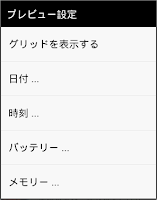 このプレビュー画像をクリックすると、右図のような「プレビュー設定」ダイアログが表示され、プレビューに表示されるウィジェット画像に対して、以下のような設定をおこなうことができます。
このプレビュー画像をクリックすると、右図のような「プレビュー設定」ダイアログが表示され、プレビューに表示されるウィジェット画像に対して、以下のような設定をおこなうことができます。- グリッドを表示する
- 日付…
- 時刻…
- バッテリー…
- メモリー…
[グリッドを表示する]を選択すると、左図のようにプレビュー画像に「20 dp.」ごとにグリッドが表示されます。また、[アンカーポイント]等が小さな丸で表示されます。
赤丸はこのレイヤーの大元のアンカーポイントで、紫の丸が「変形と移動」等の効果レイヤーによる影響を受けた後のアンカーポイントになります。
グリッドが表示されたプレビューをクリックすると、ダイアログが[グリッドを表示しない]になり、グリッドを消すことができます。
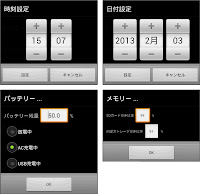 [日付…][時刻…][バッテリー…][メモリー…]は、それぞれ右図のようなダイアログが表示されます。
[日付…][時刻…][バッテリー…][メモリー…]は、それぞれ右図のようなダイアログが表示されます。これらのダイアログを使って、プレビュー画像に表示されるシステム情報を偽造することができます。
また、「グラデーション」や「マスク」レイヤー等の一部のレイヤーでは、左図のように、そのレイヤー固有のプレビュー設定がダイアログ末尾に加わります。
左図のように文頭に三角記号が表示されたカテゴリは、クリックすることでそのカテゴリごとに折りたたんだり、展開して表示させることができます。
また、カテゴリを長押しすることで、全てのカテゴリをまとめて折りたたみ・展開させることが可能です。
右フリックすることでレイヤーリスト画面へ戻ることができます。
また、画面右端から左フリックすることでプレビュー画像がオーバーレイ表示されます(下図参照)。
要素レイヤーについて
要素レイヤーは、システム情報を「形あるもの」としてウィジェット上に表現するレイヤーで、以下の種類があります。- 「テキスト」系
- 「テキスト」:文字列を1行で表示する
- 「リッチテキスト」:文字列を異なるフォントで表示する
- 「マルチラインテキスト」:文字列を複数行で表示する
- 「パステキスト」:文字列をBスプライン曲線に沿って表示する
- 「マッチテキスト」:文字列の一部を異なるフォントで表示する
- 「比率」系
- 「画像」系
- 「図形」系
- 「多角形」:複数の頂点からなる多角形を表示する
「テキスト」レイヤー設定画面
「テキスト」レイヤーは、システム情報を文字列1行で表現する要素レイヤーで、以下の項目を設定することができます。
- 文字列と表記
- 表示文字列:表示される文字列(エスケープキャラクタ使用可)
- ロケール:エスケープキャラクタが解釈される言語設定
- ケース:表示文字列の大文字化・小文字化
- フォント
- フォント:文字列を表示するフォント
- 文字サイズ:フォントサイズ
- 縁取りをつける:文字列に縁取りをつけるかどうか
- 色
- 文字の色:文字列の文字の色
- 背景色:文字列の背景となる矩形の色
- 位置と揃え方
- アンカーポイント:文字列のベースライン座標
- 文字列の傾き:水平(左から右)を 0゜とする傾き角度
- 揃え方:アンカーポイントに対する文字揃え
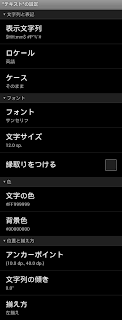
[表示文字列]に使用できる「エスケープキャラクタ」については別エントリを参照してください。
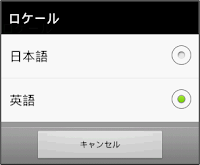 [ロケール]は「エスケープキャラクタ」を解釈した結果をどの言語で表記するかを設定します。
[ロケール]は「エスケープキャラクタ」を解釈した結果をどの言語で表記するかを設定します。例えば、「$EEEE$」というエスケープキャラクタは現在の曜日を表すものですが、 [ロケール]が日本語なら「土曜日」、英語なら「Saturday」という文字列に置換されることになります。
 [ケース]は表示される文字列の大文字化・小文字化を設定します。
[ケース]は表示される文字列の大文字化・小文字化を設定します。例えば、「Today is Saturday」という文字列を表示する場合に、
- そのまま:「Today is Saturday」
- 全て大文字化:「TODAY IS SATURDAY」
- 全て小文字化:「today is saturday」
- 先頭のみ大文字化:「Today Is Saturday」
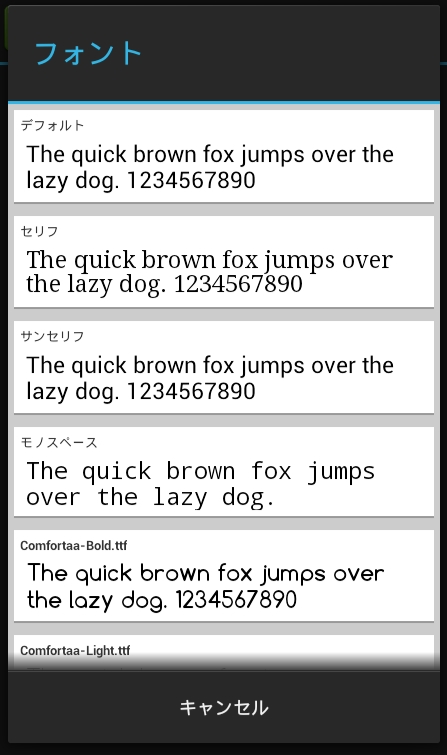 [フォント]をクリックすると、左図のようなダイアログが表示され、文字列表示に用いるフォントを選択することができます。
[フォント]をクリックすると、左図のようなダイアログが表示され、文字列表示に用いるフォントを選択することができます。「デフォルト」は、端末でデフォルト設定されているフォントが使用されます。
「セリフ・サンセリフ・モノスペース」は、システムで用意されている各フォントが使用されます。
それ以降には、「/mnt/sdcard/com.gmail.kanitawa.glaeja/fonts/」以下および「/mnt/sdcard/Fonts/」以下にインストールされた外部フォントが表示されていますので、選択することで文字列の表示に使用することができます。
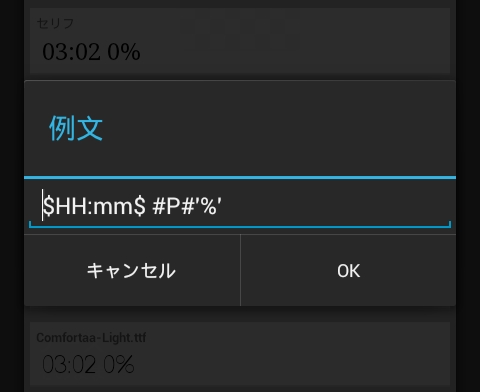 このフォント選択ダイアログに表示されている例文は、ダイアログ(の各フォント)を長押しすると表示されるダイアログ(右図)で変更することができます。この例文は『Glaeja』の全ウィジェット設定画面で共通となっています。
このフォント選択ダイアログに表示されている例文は、ダイアログ(の各フォント)を長押しすると表示されるダイアログ(右図)で変更することができます。この例文は『Glaeja』の全ウィジェット設定画面で共通となっています。 この例文にはエスケープキャラクタを使用することができます。また、例文の文字列を全削除した状態で[OK]ボタンをクリックすると、元の“The quick brown ...”という文章に戻ります。
[文字サイズ]は、文字列表示に用いるフォントのサイズを設定します。
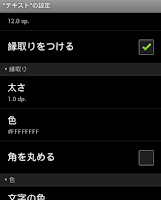 [縁取りをつける]にチェックすると、以下の項目が追加設定できるようになります。
[縁取りをつける]にチェックすると、以下の項目が追加設定できるようになります。- 縁取り
- 太さ:縁取り線の幅
- 色:縁取り線の色
- 角を丸める:チェックすると縁取りの角を丸くする
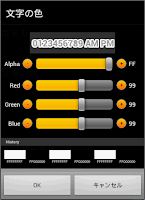 [文字の色][背景色]や[(縁取りの)色]をクリックすると、左図のようなカラーピッカーが表示されます。
[文字の色][背景色]や[(縁取りの)色]をクリックすると、左図のようなカラーピッカーが表示されます。[Alpha (透過度)][Red][Green][Blue]各々のスライダーをドラッグして値を変えることで、好きな色を作成することができます。現在作られている色は、ダイアログ上部のサンプル画像で確認できます。
スライダー左右の丸いボタン(およびその横の文字)をクリックすると、スライダーが±1ずつ増減します。また押しっぱなしにしている間は値が増減し続けます。スライダーやボタンで値を変化させている間は、現在値がポップアップします。
ダイアログ下部にある[History]には、このカラーピッカーで[OK]ボタンを押して作成した色のうち、最新のもの6色が並んでいます。この色をクリックすることで、同じ色を素早く選択することが可能です。
[文字列の傾き]は、文字列が左から右へ水平になっているときが「0°」で、時計回りがプラスになります。
[揃え方]は、[アンカーポイント]で設定された座標値に対して、文字列をどう配置するのかを設定します。
- 左揃え:アンカーポイントが文字列左端
- 中央揃え:アンカーポイントが文字列の中央
- 右揃え:アンカーポイントが文字列右端
「リッチテキスト」レイヤー設定画面
「リッチテキスト」レイヤーは「テキスト」レイヤーの上位互換となる要素レイヤーで、異なるフォント・サイズ・色・ロケールで表示される複数の文字列(文字列群)を、同一のベースライン上に並べて表示することができます。
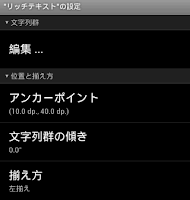 「リッチテキスト」レイヤー自体の設定項目は以下のとおりで、基準となるベースラインの設定をおこなうことができます。
「リッチテキスト」レイヤー自体の設定項目は以下のとおりで、基準となるベースラインの設定をおこなうことができます。- 文字列群
- 編集…:表示する文字列群の編集をおこなう
- 位置と揃え方
- アンカーポイント:文字列群のベースライン座標
- 文字列の傾き:水平(左から右)を0°とする傾き角度
- 揃え方:アンカーポイントに対する文字揃え
[文字列群]の[編集…]をクリックすると、左図のような「文字列リスト画面」が表示されます。
このリストにある文字列は、上にある文字列から順に左から書かれていきます。
このリスト画面の各文字列を長押しすることで、「レイヤーリスト画面」と同様のコンテキストメニューが表示され、各文字列に対して移動や削除等の操作をおこなうことができます。
各文字列をクリックすると、その文字列の設定画面が表示されます。設定項目は、基本的には「テキスト」レイヤーのものと同様ですが、以下の設定項目が特別に追加されています。
- 文字組み
- 文字間隔:文字列の各文字間
- 高さオフセット:文字列を[アンカーポイント]で定めたベースラインから浮かせる高さ
これら設定値の具体的な意味は下図のようになります。
「マルチラインテキスト」レイヤー設定画面
「マルチラインテキスト」レイヤーも「テキスト」レイヤーの上位互換となる要素レイヤーで、こちらは文字列を複数行に渡って表示させることが可能となっています。
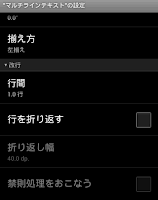 設定項目の多くは「テキスト」レイヤーと同じものですが、最後に[改行]という設定カテゴリが追加されています。
設定項目の多くは「テキスト」レイヤーと同じものですが、最後に[改行]という設定カテゴリが追加されています。- 改行
- 行間:複数行の行間を何行分にするか
- 行を折り返す:チェックすると下記折り返し幅で強制改行する
- 折り返し幅:文字列を強制的に改行する幅
- 禁則処理をおこなう:チェックすると強制改行するときの禁則処理をおこなう
- 均等に割り付ける:チェックすると行に描画される文字列を折り返し幅に均等割付する
「パステキスト」レイヤー設定画面
「パステキスト」レイヤーも「テキスト」レイヤーの上位互換となる要素レイヤーで、こちらは文字列を「多角形」レイヤーのようなBスプライン曲線に沿って表示させることが可能となっています。
設定項目の多くは「テキスト」レイヤーと同じものですが、以下のような違いがあります。
- 文字列の[背景色]が設定できない
- 文字揃えが[左揃え]しか設定できない
- [アンカーポイント]の代わりに[パス]がある
[パス]の[パスの編集…]をクリックすると、左図のような「“パスの頂点群”」編集画面が表示されます。
この画面、および各頂点リスト行をクリックして表示される「“パスの頂点”の設定」画面は、後述する「多角形」レイヤーのものと同様ですので、詳細はそちらを参照ください。
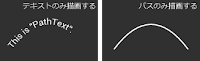 「“パスの頂点”の設定」画面のプレビュー設定には[パスのみ描画する, テキストのみ描画する]という項目が追加されています。[パスのみ描画する]を選択することで、プレビュー画像においてパスが表示されるようになります(右図)。
「“パスの頂点”の設定」画面のプレビュー設定には[パスのみ描画する, テキストのみ描画する]という項目が追加されています。[パスのみ描画する]を選択することで、プレビュー画像においてパスが表示されるようになります(右図)。[パス]が表示する文字列より短い場合には、文字列がパスの長さまでしか表示されないことに注意してください。表示する文字列の長さがパス長を超える恐れがある場合には、[パス]がウィジェットフレーム外まで伸びるように設定することをお勧めします。
[パス]が右から左へ進むようになっている場合には、文字列は右図のように表示されます。
「マッチテキスト」レイヤー設定画面
「マッチテキスト」レイヤーも文字列を表示する要素レイヤーで、元の文字列の指定した部分を異なる色やフォントで表示することができます。(チュートリアルはコチラ)
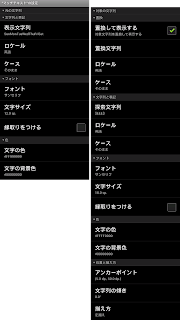 このレイヤーの設定項目は、基本的には「テキスト」レイヤーと同等です。異なるのは、[元の文字列]と[対象の文字列]という2つの文字列を持つ、という点です。
このレイヤーの設定項目は、基本的には「テキスト」レイヤーと同等です。異なるのは、[元の文字列]と[対象の文字列]という2つの文字列を持つ、という点です。要するに、[元の文字列]→[表示文字列]の中から、[対象の文字列]→[探索文字列]を探し出し、それを[対象の文字列]で設定したフォント等で描き直す、という感じになります。
[対象の文字列]には、
- 置換
- 置換して表示する:見つかった[探索文字列]を以下で置換する
- 置換文字列:置換する文字列
- ロケール:置換文字列の言語設定
- ケース:置換文字列の大文字化・小文字化
例えば、現在が金曜日だとして、
- 元の文字列
- 表示文字列=月火水木金土
- 文字の色=黒
- 対象の文字列
- 置換して表示する=チェック
- 置換文字列=$' 'EEEE' '$
- 探索文字列=$E$
- ロケール=日本語
- 文字の色=赤
また、
- 元の文字列
- 表示文字列=Sun Mon Tue Wed Thu Fri Sat
- 文字の色=黒
- 対象の文字列
- 置換して表示する=チェック
- 置換文字列=$EEEE$
- (置換文字列の)ロケール=日本語
- 探索文字列=$EEE$
- ロケール=英語
- 文字の色=赤
「バー」レイヤー設定画面
「バー」レイヤーは、システム情報の値が「0~100%のうち何%に相当するか」をバーグラフとして表示する要素レイヤーで、以下の項目を設定することができます。
- サイズと位置
- 幅と長さ:バーの幅と 100%時の長さ
- アンカーポイント:バー 0%位置の座標値
- 傾き:12時方向を 0゜とし、時計回りをプラスとする角度
- 色
- レベルの色:下記レベル領域の色
- バーの背景色:0~100% 全体の矩形の色
- 比率
- 現在値を表す文字列:(エスケープキャラクタ使用可)
- 100%を表す文字列:(エスケープキャラクタ使用可)
- レベル開始
- 開始位置:
- タイプ:下記参照
- レベル終了
- 終了位置:
- タイプ:下記参照
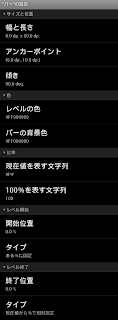
[サイズと位置]については、以下の図を参照してください。
「バー」レイヤーや、後述する「サークル」レイヤーを設定するには、「レベル」と「レベル領域」というものを理解する必要があります。
「レベル」とは、「指定したシステム情報の現在値が、0~100%のうちの何%に相当するか」という比率を意味します。
レベルは、設定カテゴリ[比率]にある2つの設定項目[現在値を表す文字列]と[100%を表す文字列]を使用して、
という式から求められます。
例えば、現在のバッテリー充電率が69%であったとして、
- 現在値を表す文字列: 「#P#」(バッテリー充電率)
- 100%を表す文字列: 100
また、現時刻が「1時23分」だとして、
- 現在値を表す文字列: 「$m$」(現時刻の分)
- 100%を表す文字列: 60
「レベル領域」は、上記レベルの値をもとに「グラフのどの領域を色付けするか」というものになります。
領域ですので「開始」と「終了」があるわけですが、その各々について[位置]と[タイプ]という2つの設定項目があります。
 [タイプ]は右図のように2種類があり、それによって[位置]設定値の意味が異なってきます。
[タイプ]は右図のように2種類があり、それによって[位置]設定値の意味が異なってきます。- ある%に固定:
レベル値に関係なく、[位置]で設定した絶対%値にする
- 現在値から%で相対指定:
レベル値から[位置]で設定した%値だけ相対的にズラす
例えば、現在のレベル値が70%である以下のような「バー」があるとします。
- レベルの色:青
- バーの背景色:黒
また、レベル領域を以下のように設定すると、バーグラフは右図のようになります。
このとき、[バーの背景色]で塗りつぶす部分が、レベル領域のズラした分だけ大きくなることに注意してください。これはレベル領域がバーからはみ出ないように大きさを見込むためです。
「サークル」レイヤー設定画面
「サークル」レイヤーは、システム情報の値が「0~100%のうち何%に相当するか」をサークルグラフとして表示する要素レイヤーです。
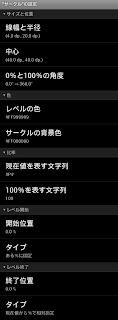 設定画面とその項目を左図に示します。
設定画面とその項目を左図に示します。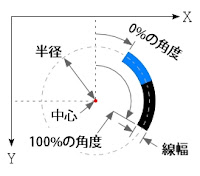
[サイズと位置]は右図を参照してください。
[色][比率][レベル開始][レベル終了]は「バー」レイヤーと同様です。
「ハンド」レイヤー設定画面
「ハンド」レイヤーは、「サークル」レイヤーに似ていますが「レベル領域」を持たず、時計のような針でレベルを表現します。
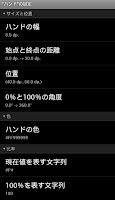 設定画面とその項目を左図に示します。
設定画面とその項目を左図に示します。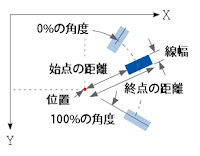
[サイズと位置]は右図を参照してください。
[比率]は「バー」「サークル」レイヤーと同様です。
「多角形」レイヤー設定画面
「多角形」レイヤーは、多角形を描画する要素レイヤーで、頂点の数およびその座標を自在に編集することが可能です(チュートリアルはコチラ)。
「多角形」レイヤーの設定は、
- 図形としての「多角形」そのものの設定
- 多角形の頂点リスト
- 各頂点の設定
図形としての「多角形」そのものの設定画面は、以下のような項目をもっています。
- 頂点群
- 頂点群の編集…:頂点リストが表示される
- 線
- 線の太さ:多角形の外形線の太さ
- 端点の形状:外形線端点の形状
- 線の種類:[実線、破線]のいずれか
- 図形
- 角を丸める:チェックすると外形線のコーナーが丸くなる
- 自動で閉じる:チェックしないと外形線が閉じず折れ線になる
- 色
- 線の色:外形線の色
- 塗りの色:多角形内部の色
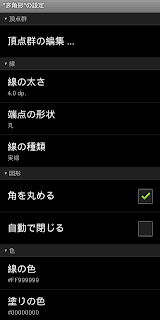
[線]→[端点の形状]は[切り落とし、丸、四角]から選択できます(詳細はチュートリアル参照)。
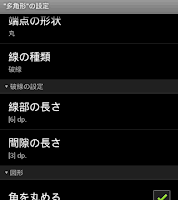 [線]→[線の種類]は[実線、破線]から選択でき、[破線]を選んだ場合には右図のような以下項目が追加設定出来ます。
[線]→[線の種類]は[実線、破線]から選択でき、[破線]を選んだ場合には右図のような以下項目が追加設定出来ます。- 破線の設定
- 線部の長さ:破線の描画する線分の長さ
- 間隙の長さ:描画する線分間の隙間の長さ
 [線部の長さ][間隙の長さ]に数値をコンマ区切りで列記することにより、一点鎖線等を描画することが可能です(左図参照)。
[線部の長さ][間隙の長さ]に数値をコンマ区切りで列記することにより、一点鎖線等を描画することが可能です(左図参照)。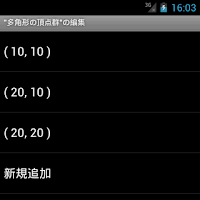 [頂点群]→[頂点群の編集…]をクリックすると、右図のような頂点リスト画面が表示されます。
[頂点群]→[頂点群の編集…]をクリックすると、右図のような頂点リスト画面が表示されます。一番上の頂点が開始点で、上から順に頂点をつなぐように多角形が描画されます。
各頂点項目を長押しすることで、「レイヤーリスト画面」と同様のコンテキストメニューが表示され、頂点項目の移動や削除をおこなうことができます。
※ ただし、開始点は移動や削除がおこなえません。
各頂点項目をクリックすると、右図のような頂点設定画面が表示されます。
- タイプと位置
- タイプ:頂点の種別
- 水平位置を表す文字列:座標の水平(エスケープキャラクタ使用可)
- 垂直位置を表す文字列:座標の垂直(エスケープキャラクタ使用可)
[タイプ]は[頂点、Bスプライン制御点]から選択できます(詳細はチュートリアル参照)。
- 頂点:
前の頂点からこの点に向かって直線が引かれます。
- Bスプライン制御点:
前の頂点と(この点の)次の頂点を結ぶ曲線をBスプライン曲線として引き、この点はそのBスプライン曲線の制御点として機能します
下図は、同じ点(右下の赤い点)を、[頂点]にした場合と、[Bスプライン制御点]にした場合を示しています。
「イメージ」レイヤー設定画面
「イメージ」レイヤーは、ウィジェットに画像ファイル(PNGかJPG)を貼り付けるための要素レイヤーで、以下の項目を設定することができます。
[ファイル…]をクリックすると、下図左のようなダイアログが表示されます。
上から3番目の[Glaeja内蔵ビューワ]をクリックすると、上図真ん中および右のようなビューワダイアログで「/mnt/sdcard/com.gmail.kanitawa.glaeja/images/」下にある画像ファイル(サブフォルダ含む)が閲覧できますので、貼り付けたい画像ファイルをクリックして選択してください。
上から4番目以降には、端末にインストールされている(PNGかJPGを開くことができる)ファイラーアプリが並んでいますので、それを使っても画像ファイルの選択ができます。
これら外部ファイラーアプリを用いた場合には、「/mnt/sdcard/com.gmail.kanitawa.glaeja/」より上の階層にあるフォルダーから画像ファイルを選択することが可能ですが、表示はされません。
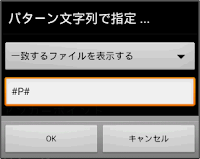 一番上にある[パターン文字列で指定…]をクリックすると、右図のようなダイアログが表示されます。ここで[パターン文字列]を入力することで、貼り付ける画像ファイル名を直接入力することができます。
一番上にある[パターン文字列で指定…]をクリックすると、右図のようなダイアログが表示されます。ここで[パターン文字列]を入力することで、貼り付ける画像ファイル名を直接入力することができます。[パターン文字列]には、「/mnt/sdcard/com.gmail.kanitawa.glaeja/images/」にある貼り付けたい画像ファイル名を記述します。
このとき、拡張子を書かなければ「.png」が自動的に付加されます(拡張子の大文字・小文字は識別しません)。
また「/」で区切ることでサブフォルダ内の画像ファイル名を記述することもできます。
さらに「/mnt/sdcard/com.gmail.kanitawa.glaeja/images/」からの相対パスを記述することで、「/mnt/sdcard/com.gmail.kanitawa.glaeja/」の外にある画像ファイルを表示させることも可能です。
この[パターン文字列]にはエスケープキャラクタが使用できますので、システム情報に応じて貼り付けられる画像ファイルを変えるというようなことも可能です。
ダイアログ上部にあるプルダウンメニューでは、
- 一致するファイルを表示する:
[パターン文字列]で表されるファイル名と同じファイルを表示。
該当するものがない場合は何も表示しない。
- 最も似たファイルを表示する:
[パターン文字列]で表されるファイル名と同じファイルを表示。
該当するものがない場合は、画像ファイルフォルダに含まれる全画像ファイルのうち「パターン文字列」のと同じ 拡張子を持つファイルを、下記「パターン文字列」で表されるファイル名も含めて昇順でソートし、「パターン文字列」ファイルの1つ前の画像ファイルを表示 する。
例えば、[最も似たファイルを表示する]で[パターン文字列]が『bat_032.png』だとし、フォルダには『bat_030.jpg』『bat_030.png』『bat_032.jpg』『bat_040.png』が存在する場合には、『bat_030.png』が貼り付けられます。
『Glaeja』では、上述した[一致するファイルを表示する]パターン文字列と、その探索対象となる画像ファイルを、1つのアーカイブファイルにまとめた「イメージパック」ファイル(拡張子は「.gip」)を扱えます。これを用いることで、バッテリーや天気のアイコンの再利用や配布が容易になります。
「画像ファイルを選択…」ダイアログの上から2番目にある[イメージパックを使用…]をクリックすると、下図左のようなイメージパックファイルを選択するダイアログが表示されます。
このダイアログで「/mnt/sdcard/com.gmail.kanitawa.glaeja/images/」にあるイメージパックファイルを選ぶと、上図右のようなダイアログが表示されます。
このダイアログに表示される、イメージパックに含まれる[一致するファイルを表示する]パターン文字列の一覧から、使用したい条件をクリックして選んでください。
イメージパックファイルのアーカイブ構造や作成方法に関しては、こちらのエントリを参照してください。
「スプライト」レイヤー設定画面
「スプライト」レイヤーは、「イメージ」レイヤーの上位互換となる要素レイヤーです。
「イメージ」レイヤーでは、エスケープキャラクタにより、システム情報に応じて貼り付けるファイル名を変更することができましたが、「スプライト」レイヤーでは、ファイル名だけでなく、表示位置・拡大率および回転角度までもエスケープキャラクタを使用することが可能となっています。(チュートリアルはコチラ)
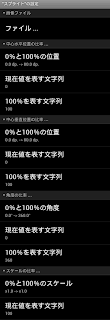
[画像ファイル]→[ファイル…]は、「イメージ」レイヤーと同様です。
- 中心水平位置の比率…:画像ファイル中心位置の水平座標
- 中心垂直位置の比率…:画像ファイル中心位置の垂直座標
- 角度の比率…:画像ファイル貼り付けの角度
- スケールの比率…:画像ファイルの拡大率
- 0%と100%の位置
- 現在値を表す文字列
- 100%を表す文字列
[現在値を表す文字列][100%を表す文字列]は、「バー」「サークル」レイヤーの「レベル」と同じ意味合いをもち、そのレベルの%値によって[0%と100%の位置]の間のどの位置(・角度・拡大率)になるかが決まります。
「イメージ」レイヤーでは[アンカーポイント]は貼り付ける画像の左上座標を表していましたが、この「スプライト」レイヤーでは貼り付ける画像の中心座標を設定する、という点に注意してください。
効果レイヤーについて
効果レイヤーは、他レイヤーの描画結果に様々な視覚効果を与えるレイヤーで、以下のものが使用可能です。- 「シャドウ」:ドロップシャドウを加える
- 「ミラー」:鏡像を加える
- 「変形と移動」:平行四辺形に変形したり回転や並進を施す
- 「台形変形」:台形に歪ませる
- 「色と透過度」:色や透過度を変化させる
- 「グラデーション」:グラデーションをかけて塗りつぶす
- 「テクスチャ」:画像をテクスチャとして貼り付ける
- 「マスク」:画像でマスキングする
- 「転送モード」:画像合成の方法を設定する
- 「トリガー」:描画を条件により制御する
効果を与える対象は、「その効果レイヤーの下にあるレイヤーの描画結果」となります。そのため、効果レイヤーは並べる順序がとても重要になります。
例えば、左図のような順でレイヤーが並んでいる場合、②の[グラデーション]レイヤーは③の「テキスト」レイヤーで描かれたテキストにグラデーション効果を与え、①の[シャドウ]レイヤーは②で描かれた「グラデーションのかかったテキスト」にドロップシャドウを与えることとなります(ハメコミ画像を参照)。
右図のように、[シャドウ]レイヤーと[グラデーション]レイヤーの順序を変えた場合には、②の[シャドウ]レイヤーは③の「テキスト」レイヤーで描かれたテキストにドロップシャドウを与え、①の[グラデーション]レイヤーは②で描かれた「ドロップシャドウ(※元のテキスト画像ではないことに注意)」にグラデーション効果を与えることになります(ハメコミ画像を参照)。
この「効果レイヤーの描画結果に効果レイヤーをかける」を利用すると、左のような「テキストとドロップシャドウに別々のグラデーションをかける」といったことも可能です。
以下に、各効果レイヤーの設定画面を記します。
「シャドウ」レイヤー設定画面
「シャドウ」レイヤーは、対象にドロップシャドウを加える効果レイヤーです。
この「シャドウ」レイヤーが他の効果レイヤーの効果対象となった場合、その効果はドロップシャドウ部分のみとなります(※ 元画像の部分には効果が及ばない)。
「シャドウ」レイヤーの設定項目は、以下のようになっています。
- 色とぼかし
- 影の色:ドロップシャドウの色
- ぼかし半径:ドロップシャドウ周囲をぼかすピクセル数
- 元画像を表示する:チェックされていないと、元画像を削除する
- オフセット
- オフセット値:元画像に対してドロップシャドウをズラす量
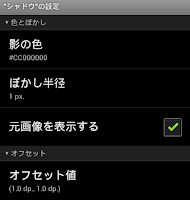
ドロップシャドウは、効果対象の「完全透明ではない」部分から生成されますので、「テキスト」レイヤー等で[背景色]が完全透明でなければ、それを含めた矩形領域全体に対してドロップシャドウが生成されることになります。
「ミラー」レイヤー設定画面
「ミラー」レイヤーは、対象の鏡像を生成・追加する効果レイヤーです。
この「ミラー」レイヤーが他の効果レイヤーの効果対象となった場合、その効果は鏡像部分のみとなります(※ 元画像の部分には効果が及ばない)。
「ミラー」レイヤーの設定項目は、以下のようになっています。
[反転軸]→[位置]は、
- [方向]が水平:垂直な反転軸の水平座標
- [方向]が垂直:水平な反転軸の垂直座標
「変形と移動」レイヤー設定画面
「変形と移動」レイヤーは、対象に対して拡大・縮小、回転、歪み、平行移動という、いわゆるアフィン変換を施す効果レイヤーです(チュートリアルはコチラ)。
設定項目は、アフィン変換行列そのもの(3×3もしくは2×3)ではわかりにくいため、以下のような並進行列と回転行列にわけてあります。
- マトリクス前の並進
- マトリクス
- 左上:(エスケープキャラクタ使用可)
- 右上:(エスケープキャラクタ使用可)
- 左下:(エスケープキャラクタ使用可)
- 右下:(エスケープキャラクタ使用可)
- マトリクス後の並進
- 水平:(エスケープキャラクタ使用可)
- 垂直:(エスケープキャラクタ使用可)
元画像のある位置(X, Y)の画素は、上記設定により以下のような変換を受けて位置(X', Y')へ移動します。
これらの設定項目は全てテキスト入力なので、エスケープキャラクタを用いることが可能です。
「台形変形」レイヤー設定画面
「台形変形」レイヤーは、対象に対して「台形変形(向かい合う2組の辺のうち、1つを非平行とする変形)」というアフィン変換ではおこなえない変形を施す効果レイヤーです。
「台形変形」レイヤーの設定項目は、以下のようになっています。
- 変形領域の位置とサイズ
- 左上座標:台形変形を施す矩形領域の左上座標
- 幅と高さ:台形変形を施す矩形領域の幅と高さ
- 台形の指定
- 縮小する辺:どの辺を縮小するか
- 縮小率:元の辺長さに対する縮小率
- 辺の中心比率:縮小した辺中心をどのくらいズラすか
- 遠近感をつけて描画:チェックすると、台形が遠近感表現となるよう画像を歪める
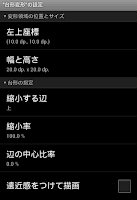
 「台形変形」レイヤーのプレビュー設定には、[変形領域を表示する]という項目が追加されています。
「台形変形」レイヤーのプレビュー設定には、[変形領域を表示する]という項目が追加されています。これをクリックすることで、左図のように、効果対象となる変形領域が図示されます。
[縮小率]は、[縮小する辺]で選んだ辺の元の長さに対してどのくらい縮小するか、という設定値です。
この値は「1~100%」の値しか取ることができず、それを超える値を与えても「1%」か「100%」に丸められます。
[辺の中心比率]は、縮小した辺の中心位置を元の辺の中心位置に対してどのくらいズラすか、という設定値です。詳しくは以下の図を参照してください。
[遠近感をつけて描画]は、これをチェックすることで、変形した台形が遠近感を持つように描画されます(下図左がチェックなし、右がチェックあり)。
「色と透過度」レイヤー設定画面
「色と透過度」レイヤーは、対象画像を構成する全ピクセルの透過度を含む描画色を変更する効果レイヤーです。
「色と透過度」レイヤーの設定項目は、以下のようになっています。これらは全てエスケープキャラクタが使用可能です。
これら設定値には、「0≦[R, G, B, T]≦255」となる値を入力したときのみ、対象のRGB値および透過度が変更されます。これら以外の値を入力した場合には変更されません。
「グラデーション」レイヤー設定画面
「グラデーション」レイヤーは、対象の完全透明ではない部分を設定されたグラデーションで塗りつぶす効果レイヤーです。
「グラデーション」レイヤーの設定項目は、以下のようになっています。
- グラデーションの種類
- [直線状、放射状]
- 直線状
- 開始位置:グラデーションを開始する座標
- 終了位置:グラデーションを終了する座標
- 色
- 開始色:グラデーション開始位置での色
- 終了色:グラデーション終了位置での色
- 透過度のみ適用:チェックすると開始・終了色の透過度のみでグラデーションをかける
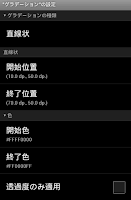
[グラデーションの種類]に[直線状]を選んだ場合、色は[開始位置]から[終了位置]へ引いた直線に沿って変化していきます(右図参照)。
[放射状]を選んだ場合、設定カテゴリが左図のように[中心位置]と[半径]に変化します。
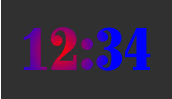 この[放射状]の場合には、色は[中心位置]から[半径]を持つ円の円周方向に向かって変化していきます(右図参照)。
この[放射状]の場合には、色は[中心位置]から[半径]を持つ円の円周方向に向かって変化していきます(右図参照)。「グラデーション」レイヤーのプレビュー設定には、[方向を線で表示]という項目が追加されています。これをクリックすることで、下図のようにグラデーションの色が変化していく方向が図示されます(左が[直線状]、右が[放射状])。
[透過度のみ適用]がチェックされていると、グラデーションが[開始色]から[終了色]への色の変化ではなく、[開始色]の透過度から[終了色]の透過度という透過度のグラデーションになります。
「テクスチャ」レイヤー設定画面
「テクスチャ」レイヤーは、対象の完全透明ではない部分をテクスチャ画像で塗りつぶす効果レイヤーです(チュートリアルはコチラ)。
「テクスチャ」レイヤーの設定項目は、以下のようになっています。
テクスチャのかけ方ですが、
- ウィジェットフレーム左上原点に、テクスチャ画像ファイルの左上を揃えて描画し、
- 対象の完全透明ではない部分と合成
テクスチャ画像のサイズがウィジェトフレームより小さい場合には、その画像がタイリングされたものがテクスチャとして適用されます。
「マスク」レイヤー設定画面
「マスク」レイヤーは、対象をマスク画像でマスキング(対象の透過度をマスク画像の透過度で置換)する効果レイヤーです。
「マスク」レイヤーの設定項目は、以下のようになっています。
[合成方法]には、
- マスクと重なった部分を描画:マスク画像の透過度をそのまま対象に適用
- マスクと重ならなかった部分を描画:マスク画像の透過度を反転させてから対象に適用
「マスク」レイヤーのプレビュー設定には、[マスク画像自体を表示]という項目が追加されています。これをクリックすることで、マスキングされた結果ではなく、マスク画像そのものをプレビュー画像上で確認することができます。
「転送モード」レイヤー設定画面
「転送モード」レイヤーは、効果レイヤー処理の終わった要素レイヤー画像(「このレイヤー」)を、「描画済み領域」や「作業領域」の画像(「対象」)とどのように合成するか、を設定する効果レイヤーです。(チュートリアルはコチラ)
『Glaeja』の描画エンジンが、要素レイヤーや効果レイヤーからウィジェット画像を生成する手順は、
- レイヤーリストから要素レイヤーを見つけて描画する
- その要素レイヤーに対する効果レイヤーを1つずつかける
- かけ終わった画像を「作業領域」の画像に合成する
- 合成された「作業領域」の画像を「描画済み領域」に合成する
「転送モード」レイヤーは、上記手順の 3. や 4. の合成方法を設定するレイヤーです。
「転送モード」レイヤーの設定は、以下のようになっており、
そのそれぞれで、以下の9種類の合成方法が選択できます。
上図の[対象の上に合成]は、見てもらえばわかる通り、「転送モード」を使わずにレイヤーをただ並べた時と同じ合成結果になります。ですので、「あるレイヤーを描画済み領域へ合成したいだけ」という場合には、[作業領域への転送]は[対象の上に合成]を設定してください。
[描画済み領域への転送]には、上記9種類に加えて[作業領域に保持]という項目が追加されています。これに設定すると、「このレイヤー」が「作業領域」に保持されている画像と合成された後、描画済み領域へ転送されず、そのまま「作業領域」に残ります。この残された「作業領域」の画像は、次に出現する「転送モード」の[作業領域への転送]の対象となります。
この「転送モード」レイヤーは、他の効果レイヤーと挙動が若干異なっています。
元となる要素レイヤーに効果レイヤーをかけて、その描画結果にまた効果レイヤーをかけて…と何段も効果レイヤーを重ねがけしていく(これを「効果チェーン」とします)とき、その途中で「転送モード」レイヤーが現れた場合、そこで効果チェーンは中止となり、「転送モード」レイヤーより後(レイヤーリストでは上)にある効果レイヤーは全て無視されます。
「トリガー」レイヤー設定画面
「トリガー」レイヤーは効果レイヤーに分類されていますが、その機能は他の効果レイヤーとは異なり、対象となる要素レイヤー(とそれに対する他効果レイヤーの結果)自体を描画するか・しないか、を制御します。
要するに、ある要素レイヤーとそれに効果を及ぼす一群の効果レイヤーの中に「トリガー」レイヤーが含まれていた場合、それら要素レイヤーと効果レイヤーの結果は、その「トリガー」レイヤーがある条件を満たした場合にのみ描画がおこなわれる、ということになります。
「トリガー」レイヤーの設定は、以下のようになっています。
この[条件文字列]が「"0"以外の文字列」であった場合に対象が描画されます。
条件文字列に、「@...@」などのエスケープキャラクタやウィジェット変数が含まれていた場合、それらをすべて展開した結果の文字列が"0"以外であれば、レイヤーの描画がおこなわれます。
ある要素レイヤーおよび一群の効果レイヤーの中に複数の「トリガー」レイヤーが含まれていた場合、すべての「トリガー」レイヤーで条件文字列が"0"以外であった場合のみ、レイヤーの描画がおこなわれます。
※ この「トリガー」レイヤーにより描画がおこなわれない場合、要素レイヤーおよび「トリガー」レイヤー以外のすべての効果レイヤーは、描画されないだけでなく、レイヤー設定に含まれている文字列の解析もおこなわれません。
特殊レイヤーについて
特殊レイヤーは、要素レイヤーにも効果レイヤーにも分類しにくいレイヤーの総称で、『Glaeja』の描画エンジンに影響を与えるものや、生成されるウィジェットそのものの挙動を変化させるものが含まれています。以下に、特殊レイヤーに含まれる
- 「描画領域」:このレイヤーまでに描画した結果を要素レイヤーに戻す
- 「キャンバス」:以降のレイヤー原点をズラす
- 「透明ボタン」:ウィジェット上にクリック可能なボタンを生成する
- 「スキン」:他スキンを読み込み、それをレイヤーとして扱う
- 「アクション」:ウィジェット変数の真偽値が変化した時に動作を実行する
「描画領域」レイヤー設定画面
「描画領域」レイヤーは、このレイヤーより前に描かれた画像を全部まとめてもう一度要素レイヤーと見做すための特殊
レイヤーです。この「描画領域」レイヤーを用いることで、複数の要素レイヤーに一括でシャドウをかけたりすることが可能となっています。
設定項目は以下のようになっています。
[取得する対象領域]は、[描画済み領域][作業領域]および[引数領域]の3つから選ぶことができます。
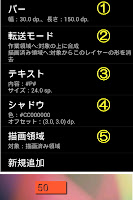 [描画済み領域]は ver.3.0.3以前の「描画済み領域」レイヤーと同じもので、このレイヤーより前に描かれた全画像(厳密には、このレイヤーより前に描かれて[描画済み領域]へ合成された画像)です。
[描画済み領域]は ver.3.0.3以前の「描画済み領域」レイヤーと同じもので、このレイヤーより前に描かれた全画像(厳密には、このレイヤーより前に描かれて[描画済み領域]へ合成された画像)です。 例えば左図上のスキンでは、①でバッテリー充電率バーを置き、②③でバッテリー充電率数値を①のバーから肉抜きしてあります。これら全体を⑤の「描画済み領域」レイヤーで要素レイヤーに戻して、④で「シャドウ」をかけてあります。仕上がりは左図下のような感じになります。
[作業領域]は、要素レイヤーに対して効果レイヤーをかけるために、一時的に画像が置かれる領域のこと、使い方によっては「レイヤーのバッファー」として機能させることができます。[作業領域]を「描画領域」レイヤーで再び要素レイヤー化するには、後述する「転送モード」レイヤーの[描画済み領域へ]で[作業領域へ保持]しておく必要があります(そうしないと全ての効果レイヤーをかけ終わったらすぐに作業領域から描画済み領域へ転送・合成されてしまいます)。
例えば右図上のスキンでは、まず①で「バー」を置いた後、③⑤で描いた「テキスト」と「サークル」を、②④の「転送モード」を使って、[描画済み領域]へ転送・合成せず、[作業領域]に残して保持しています。⑧で作業領域(③⑤が合成された画像が置かれている)を再び要素レイヤーに戻して、⑦で一気に「グラデーション」をかけて から、⑥の「転送モード」で①の下に合成しています(仕上がりは右図下)。
[引数領域]は、このスキンが他スキンの「スキン」レイヤーによって「効果レイヤー」として呼び出される場合にのみ有効な領域です。この領域には、呼び出し側スキンにおける効果対象の画像が入っています(この条件以外で用いられる場合には完全透明な画像が入っています)。
具体的な例を示すと、上図左のようなスキン“shadow_grad.skin”を作成し保存しておきます。このスキンは、「描画領域」レイヤーの[引数領域]に対してシャドウを生成し、そのシャドウに対して「黄→ピンク」の縦方向グラデーションをかける、というものです。
上図中で作成した別スキンの「テキスト」レイヤーと「サークル」レイヤーの各々に、保存した“shadow_grad.skin”を読み込む「スキン」レイヤーを「効果レイヤー」として適用しています。ウィジェット全体としては上図右となります。
このように、複数レイヤーを用いる複雑な効果を別スキンとして保存しておくことで、スキンのレイヤー構造の見通しを良くすることが可能です。
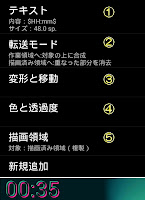 また[描画済み領域][作業領域]ともに、再び要素レイヤー化する際には元領域にある画像が削除されます。このとき[領域を複製する?]がチェックされていると、元領域の画像が削除されず、その複製が要素レイヤー化されます。
また[描画済み領域][作業領域]ともに、再び要素レイヤー化する際には元領域にある画像が削除されます。このとき[領域を複製する?]がチェックされていると、元領域の画像が削除されず、その複製が要素レイヤー化されます。例えば左図上のスキンでは、①で「テキスト」を描き、それを⑤で複製して要素レイヤーに戻したものに、④で色を変えて③で位置をズラしてから、②の「転送モード」で[描画済み領域](①のテキストが残されている)と[重なった部分を消去]するように合成しています。
ver.3.0.3以前でも、①の「テキスト」を複数回使えば可能な表現ですが、[領域を複製する?]を使ったほうが「テキスト」レイヤーの描画が一度で済む分、処理が軽くなるかと思います。
動作を理解するのが非常に困難なレイヤーですが、これを使わないと不可能な表現もありますので、是非とも頑張ってみてください。
「キャンバス」レイヤー設定画面
「キャンバス」レイヤーは、これ以降の全ての要素レイヤーの描画原点をオフセットさせる機能をもった特殊レイヤーです。この「キャンバス」レイヤーを用いることで、複数レイヤーの描画位置を一括して変更することができます。
「キャンバス」レイヤーは、以下の設定項目を持ちます。
[オフセット値]には、以降の全要素レイヤーの描画原点をズラしたいオフセット量[水平、垂直]を設定します。
「キャンバス」レイヤーで設定されたオフセット値の効果範囲は、「次の「キャンバス」レイヤーが現れるまで」もしくは「最後のレイヤーまで」の全レイヤーとなります。
例えば、左のようなスキンを作ったとします。3つの「テキスト」レイヤー(愛花・凛子・寧々)のアンカーポイントが同じ値になっていますので、文字列が3つ重なって表示されています。
これに左のように「キャンバス」レイヤーを(愛花)と(凛子)の間に追加し、(水平:5 dp.、垂直:20 dp.)オフセットさせると、「キャンバス」レイヤー以降末尾までの「テキスト」レイヤー全て(凛子・寧々)がオフセットされて描画されます。
さらに「キャンバス」レイヤーを(凛子)と(寧々)の間に追加し、オフセットを(水平:0 dp.、垂直:0 dp.)とすると、この 「キャンバス」レイヤーより後の「テキスト」レイヤー(寧々)は、その描画原点が(0 dp, 0 dp.)に戻るため、一番上の「テキスト」レイヤー(愛花)と重なるようになります。
この「キャンバス」レイヤーは、複数のレイヤーからなる描画物の描画位置を、ひとかたまりに動かせるという点にあります。例えば、右のように3つのレイヤーからなるアナログ時計の描画位置を、「キャンバス」レイヤーを使うことで、その3つのレイヤー設定を全く変更しないで移動させる、というようなことが可能です。
「透明ボタン」レイヤー設定画面
「透明ボタン」レイヤーは、このウィジェット内にアプリやショートカットを起動したり、ウィジェット変数を変更したりできる「ボタン」を配置するための特殊レイヤーです。この「ボタン」はスキン内にいくつでも設置することができ、1つのウィジェットで複数の異なるアプリやショートカットを起動させることも可能となっています。
「透明ボタン」レイヤーは、以下の設定項目を持ちます。
- クリック時
- [この設定画面を開く]…
- クリックで光らせる:チェックされていると、クリック時にボタン部分の色が変わる
- アンカーポイント
- 水平を表す文字列:(エスケープキャラクタ使用可)
- 垂直を表す文字列:(エスケープキャラクタ使用可)
- サイズ
- 幅を表す文字列:(エスケープキャラクタ使用可)
- 高さを表す文字列:(エスケープキャラクタ使用可)
- ホーム配置時の動作
- ボタンの枠を描画する:チェックされていると、ボタンに赤枠がつく

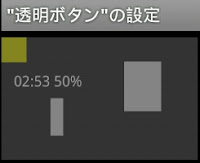 この「透明ボタン」レイヤーは、その名の通り「透明」ですので、ホーム画面に設置された状態では領域は目に見えませんが、プレビュー画像では左図のように半透明の領域として表示されます。
この「透明ボタン」レイヤーは、その名の通り「透明」ですので、ホーム画面に設置された状態では領域は目に見えませんが、プレビュー画像では左図のように半透明の領域として表示されます。 編集中の「透明ボタン」レイヤーが淡黄色で、スキンに含まれる他の「透明ボタン」レイヤーが灰色で表示されます。
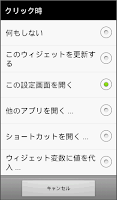 [クリック時]→[この設定画面を開く]をクリックすると、右図のようなダイアログが表示されますので、クリック時におこなわせたい動作を選んでください。
[クリック時]→[この設定画面を開く]をクリックすると、右図のようなダイアログが表示されますので、クリック時におこなわせたい動作を選んでください。設定可能な動作は、
- 何もしない:ウィジェットをクリックしても何もおきなくなります。
- このウィジェットを更新する:クリックするとこのウィジェット(だけ)が更新されます。
- この設定画面を開く:このウィジェットのウィジェット設定画面が開きます。
- 他のアプリを開く…:クリックすると指定したアプリが起動します。
- ショートカットを開く…:クリックすると指定したショートカットが起動します。
- ウィジェット変数に値を代入…:下記参照
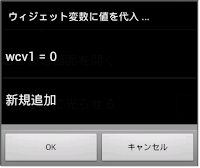 [ウィジェット変数に値を代入…]を選ぶと、左図のようなダイアログが表示されます。
[ウィジェット変数に値を代入…]を選ぶと、左図のようなダイアログが表示されます。このダイアログの[新規追加]をクリックすると、代入するウィジェット変数(と値)を追加することができます。
また、ウィジェット変数のリスト行を長押しすることで、そのウィジェット変数(と値)を削除することができます。
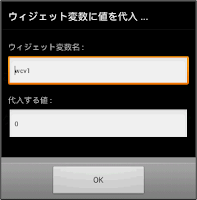 ウィジェット変数のリスト行をクリックすると、右図ダイアログが表示されます。
ウィジェット変数のリスト行をクリックすると、右図ダイアログが表示されます。このダイアログで、[ウィジェット変数名]および[代入する値]を設定することができます。
[代入する値]にはエスケープキャラクタを使用することができます。
この[ウィジェット変数に値を代入…]を選んだ場合、「透明ボタン」をクリックすることで、このウィジェット自身がもつウィジェット変数に値が代入された後、ウィジェットが強制的に描画更新されます。
代入されるウィジェット変数はこのウィジェットの持っているもののみで、他のウィジェットに同じ名前のウィジェット変数が存在しても、それには代入されません。また、代入により強制的に描画更新が行われるのも、このウィジェットのみとなります。
[クリックで光らせる]がチェックされている場合にのみ、以下の項目が追加設定出来ます。
[アンカーポイント]はボタンの左上座標、[サイズ]はボタンの幅と高さを設定します。これらはエスケープキャラクタが使用可能となっています。
「透明ボタン」レイヤーの特筆するべき点として、「透明ボタン」レイヤーは「キャンバス」および「トリガー」レイヤーの効果しか影響を受けません。「シャドウ」等の描画に影響を与える効果を受けないのは当然として、「変形と移動」の効果も受けません。
「透明ボタン」レイヤーは、その描画順がレイヤーリスト順ではありません。端末画面向きへの追従やフレーム・キャンバスサイズに応じて、ボタン位置・サイズを正しく計算するために、(「透明ボタン」以外の)全てのレイヤーの描画(および評価)が終了した後に、ボタンの配置をおこなっています。
そのため、「透明ボタン」のアンカーポイントおよびサイズにウィジェット変数を用いている場合、レイヤーリスト中の「透明ボタン」レイヤーの後で、そのウィジェット変数を変更すると、この「透明ボタン」は変更後のウィジェット変数による位置・サイズで配置されることになります。
「スキン」レイヤー設定画面
「スキン」レイヤーは、名前を付けて保存された他の『Glaeja』スキンを読み込み、それを1つのレイヤーとして扱うもので、以下の項目を設定することができます。
[ファイル…]をクリックすると、左図上のようなダイアログが表示されます。
上から2番めの[Glaeja内蔵ファイラ…]をクリックすると、左図下のようなファイラダイアログで「/mnt/sdcard/com.gmail.kanitawa.glaeja/skins/」にある保存されたスキンファイルが表示されていますので、そこからレイヤーとしたいスキンを選んでください。
このとき、現在のスキンと同じ名前を持つスキンファイルを選ぶことはできません。
また、まだ保存していないスキンは自動的に「untitled.skin」という名前が(内部で)割り当てられていますので、「untitled.skin」という名前で保存されたスキンファイルは、まだ保存していないスキン上の「スキン」レイヤーで選ぶことができません。ですので、スキンを保存する際には、できるだけ独自の名前を付けて保存することをお勧めします。
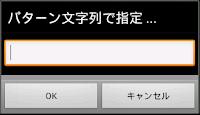 一番上にある[パターン文字列で指定…]をクリックすると、右図のようなダイアログが表示されます。ここで[パターン文字列]を入力することで、画像として表示させたいスキンファイル名を直接入力することができます。入力されたファイル名が拡張子「.skin」を含まなかった場合、自動的に「.skin」が内部で追加されて解釈されます。
一番上にある[パターン文字列で指定…]をクリックすると、右図のようなダイアログが表示されます。ここで[パターン文字列]を入力することで、画像として表示させたいスキンファイル名を直接入力することができます。入力されたファイル名が拡張子「.skin」を含まなかった場合、自動的に「.skin」が内部で追加されて解釈されます。また「/」で区切ることでサブフォルダ内のスキンファイル名を記述することもできます。
この[パターン文字列]にはエスケープキャラクタが使用できますので、システム情報に応じてスキンファイルを変えるというようなことも可能です。
ただし、[パターン文字列]から展開された結果のスキンファイル名が、現在のスキンと同じ名前になってしまった場合、このレイヤーの描画がおこなわれません。
※ ただし、「スキン」レイヤーで呼び出されたスキンの内部でさらに別のスキンを呼び出す等をした場合、名前の重複チェックは「直近の呼び出し側」しかおこないません。このようにスキンの呼び出しがループしてしまった場合には『Glaeja』が異常終了する恐れがありますので、ご注意ください。
[スキンタイプ]では、読み込んだスキンを「要素レイヤー」として扱うのか、「効果レイヤー」として扱うのかを設定します。
「要素レイヤー」として扱った「スキン」レイヤーの特徴を以下にあげると、
- 全ての効果レイヤーの対象となりえる
- 「キャンバス」レイヤーで描画位置をズラすことができる
- 読み込んだスキンファイルが内部にもつ「トリガー」レイヤーは機能する
- 読み込んだスキンファイルが内部に持つウィジェット変数は現在のスキンのものが使われる
「効果レイヤー」として扱った場合の特徴は、
- 全ての要素レイヤーを効果対象とできる
- 読み込んだスキンファイル側では、効果対象を「描画領域」レイヤーの[引数領域]として要素レイヤー化が可能
- 読み込んだスキンファイルが内部にもつ「トリガー」レイヤーは機能する
- 読み込んだスキンファイルが内部に持つウィジェット変数は現在のスキンのものが使われる
「スキン」レイヤーで読み込まれるスキンは、いわゆる「動的リンク」となります。
例えば、現在のスキン(target.skin)で「スキン」レイヤーを使い「src.skin」というスキンを読み込んでいる場合、 「src.skin」を『Glaeja』で開いて変更した後に同じ名前で保存し直すと、「target.skin」側では再設定しなくても変更後の「src.skin」に反映されます。
「アクション」レイヤー設定画面
「アクション」レイヤーは、ウィジェットの描画更新毎にウィジェット変数の値変化を監視し、それが「真→偽」か「偽→真」と変化したときにだけ、設定された動作を実行する、という特殊レイヤーです。
要するに、『ウィジェット変数でクリックする「透明ボタン」』みたいな感じです。
このレイヤーでは以下の項目を設定することができます。
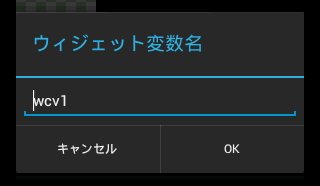 [ウィジェット変数名]をクリックすると左図ダイアログが表示されますので、値変化を監視したいウィジェット変数名を入力してください。
[ウィジェット変数名]をクリックすると左図ダイアログが表示されますので、値変化を監視したいウィジェット変数名を入力してください。[アクション]の各項目をクリックすると、右図のようなダイアログが表示されますので、実行したい動作を選択してください。
各動作の詳細は、「ウィジェット設定画面」の[クリック時の動作]や「透明ボタン」レイヤーの[クリック時]と同様です。
既知の不具合
- 2017-05-03におこなわれたGmailアプリのバージョンアップにより、「Gmail未読数の取得 (?G?)」が正しく機能しなくなりました。この問題への対応は現状未定です。申し訳ありません。
- ver.4.6.0以降をストアから自動更新した場合、天気情報が一切表示されなくなる場合があることが確認されています。その場合はお手数ですが、ランチャーから『Glaeja』を起動し、環境設定 → 天気情報の取得先の[ひとくち予報 in Feed]をクリックしてください。
- ホームアプリに“Apex Launcher”を使用している場合、セルサイズ「5」のウィジェットを新規設置しても、ホーム画面上で「4」として配置される不具合があります。これは“Apex Launcher”側での必要セルサイズの計算が特殊なため起こるものです。
- HTC端末等一部の機種で"Fast Boot"機能を使用している場合、電源オフから再起動すると天気情報の自動更新がおこなわれなくなります。その場合には、お手数ですが【動作に関する設定】 > 【天気情報取得の設定 ...】の[現在地]を再設定して、手動で天気情報を更新させてください。これにより次回定時更新の再予約が有効となります。
更新履歴
- ver. 4.7.1(20170303a版):
- 「OpenWeatherMap」が配信する天気情報の気温単位がケルビンに変更されたことに対応しました。
- ver. 4.7.0(20161009a版):
- 天気情報の取得先に「OpenWeatherMap」が追加されました。
- 天気情報取得地点の指定方法に「緯度と経度」が追加されました。
- アイコンが(少しだけ)変わりました。
- ver. 4.6.1(20160907b版):
- 「雨時々止む」という予報が「不明」と表示されてしまう不具合を修正しました。
- ver. 4.6.0(20160907a版):
- 天気情報の取得先を『株式会社ウェザーマップ』様の「ひとくち予報 in Feed」に変更しました。
- それに伴い、天気情報から風向および風速に関するエスケープ・キャラクタを削除しました。
- また、天気情報の更新時刻以下のように変更しました。
- 2時間間隔の場合「0, 2, 4, 6, 8, 10, 12, 14, 16, 18, 20, 22」時、
- 3時間間隔の場合「0, 3, 6, 9, 12, 15, 18, 21」時、
- 6時間間隔の場合「0, 6, 12, 18」時
- ver. 4.5.3(20150402a版):
- 「透明ボタン」の[ウィジェット変数に値を代入…]が機能しない不具合を修正しました。
- ver. 4.5.2(20150401a版):
- 対象OSが「バージョン2.3以上」となりました。
- 「@.../.../\r@」の範囲指定が正しく機能していない不具合を修正しました。
- LTE通信時に「!p!」「!P!」が正しい値に展開されない不具合を修正しました。
- OS5.0以上の端末において「ウィジェット設定」→「オプション設定」→[クリック時の動作]を設定すると異常終了する不具合について修正しました。
- 一部メーカー製端末において「イメージ」レイヤー設定画面で[ファイル…]をクリックすると異常終了する現象について対策を施しました。
- 一部のタスクキラーアプリ使用や「アクティビティを保持しない」設定オンのような異常な環境下での使用について対策を施しました。
- 通話サービス状態の変化で即時更新を行わないようにしました。
- ver. 4.5.1(20140121a版):
- 「マルチラインテキスト」で禁則処理をかけた場合に行末と行頭で文字が重複する不具合を修正しました。
- タブレットにおいて設定画面の縁が黒くなる不具合を修正しました。
- エクステンションからの文字列が表示されなくなる不具合を修正しました。
- ver. 4.5.0(20140119a版):
- 「マルチラインテキスト」に[均等に割り付ける]設定を追加しました。
- カレンダー情報に関するエスケープキャラクタを追加しました。
- 「/mnt/sdcard/Fonts」以下のフォントファイルも使用できるようになりました。
- 「Glaeja専用エクステンション」に対応しました。
- 設定画面等での「戻る」フリック感度を若干下げました。
- 画面デザインを一部変更しました。
- ver. 4.4.3(20140104a版):
- 「リッチテキスト」において、システム言語が[日本語]の際に「~L~」が英語ロケールでは表示されない不具合を修正しました。
- 今月の総日数に展開される「$l$」と、今年が閏年なら「1」そうでないなら「0」に展開される「$L$」を追加しました。
- ver. 4.4.2(20131221版):
- Google標準ランチャー利用時でも[新規ウィジェットのスキン]オンでウィジェットの設置ができるようになりました。
- 拡張糖衣構文「3文字記法」を追加しました。
- 1分毎にスキン選択ダイアログが現れる現象に対策を施しました。
- ver. 4.4.1(20131219a版):
- 「イメージ」「スプライト」レイヤーで「/images」以下のサブフォルダ内の画像ファイルを内蔵ビューワで選択する際に、JellyBean上ではフリーズしてしまう不具合を修正しました。
- 深夜0時以降に緊急の「お天気XML」更新があった場合に、「%...%」における今日・明日がズレる可能性がある不具合を修正しました。
- 前方文字置換エスケープキャラクタ「@...@」における糖衣構文を拡張しました。
- ver. 4.4.0(20131211a版):
- 「イメージ」「スプライト」レイヤーで『イメージパック』形式のアーカイブファイルが使用できるようになりました。
- 内蔵ビューワで「images/」以下のサブフォルダ内の画像が選択できるようになりました。
- 明日以降の天気情報を簡単に利用するために、エスケープキャラクタ「%A%」「%D%」「%I%」「%M%」「%S%」「%X%」「%Y%」「%Z%」を追加しました。
- 「@.../.../\h@」「@.../.../\H@」「@.../.../\g@」を追加しました。
- 設定項目として「画面オフでも更新」を追加しました。
- 「images/」以下のサブフォルダ内画像に対して「最も似たファイルを表示する」が正しく機能しない不具合を修正しました。
- ver. 4.3.5(20131124a版):
- JB以降におけるロック画面への設置(※ただしサイズ1×1のみ)とマルチユーザーでの利用に対応しました。
- 単項演算子として、スタック最上段の値に1加減算する「++@x@」「--@x@」を追加しました。
- 二項論理演算子として「否定論理積 nand@x@」「否定論理和 nor@x@」「排他的論理和 xor@x@」を追加しました。
- アラーム日時に展開される「~L~」が正しく展開されないことがある不具合を修正しました
- 新規インストール時の[新規ウィジェットのスキン]設定を「チェックなし」に変更しました。
- ver. 4.3.4(20130404a版):
- [データベースの再構築]時に異常終了することがある不具合を修正しました。
- ver. 4.3.3(20130403a版):
- 安定性や速度を鑑み、スキン選択時に[プレビューで選ぶ]を廃止しました。
- 【BACK】キーに相当する右フリックが画面左端以外からも有効になりました。
- ウィジェット変数を使用しているスキンが時間経過とともに重くなっていく不具合を修正しました。
この修正を有効にするために、ver.4.3.2以前から設置していたウィジェット変数を使用しているウィジェットは、お手数ですが一旦削除した上で新規ウィジェットを設置してスキンを読み込み直してください。
- ver. 4.3.2(20130401a版):
- [プレビューで選ぶ]スキン選択ダイアログのユーザーインターフェイスを若干変更しました。
- 大きなサイズのウィジェットにおいて、スキン選択を[プレビューで選ぶ]にしている場合に異常終了することがある不具合への対策を施しました。その代償としてプレビューによるスキン選択時にメモリをあるだけ確保するようになりました。
- 同じウィジェット変数を監視する複数の「アクション」レイヤーが機能するようになりました。
- 「アクション」レイヤーの[ウィジェット変数への代入…]が即時更新されるようになりました。
- 端末画面解像度の160dpiに対する比率に展開されるエスケープキャラクタ「~i~」を実装しました。
- 現在のスキン名および「スキン」レイヤーの呼び出し順序に展開されるエスケープキャラクタ「~k~」「~K~」を実装しました。
- ほぼ全ての画面で、画面左端からのフリックで【戻る】ようになりました。
- レイヤー設定画面で、画面右端からのフリックでプレビューが表示されるようになりました。
- 「ウィジェットリスト」で[ウィジェットの削除]をおこなえないようにしました。
- 「オプション設定」が保存されない不具合への対策を施しました。
- Honeycomb以降の標準ランチャではウィジェットを新規設置できない不具合に対して、「新規ウィジェットのスキン」チェックオフでなら設置できるようにしました。
- ver. 4.3.1(20130320a版):
- セル数“5”を含むウィジェットサイズが正しく設置できなかった不具合を修正しました。
- ウィジェット設定画面でスキン読み込みや別名保存をした後にプレビューが再描画されるようになりました。
- 一部ダイアログのテーマを変更しました。
- ver. 4.3.0(20130319a版):
- ウィジェット変数の真偽値変更時に機能を実行する「アクション」レイヤーを新規追加しました。
- ウィジェット変数に実数だけでなく文字列も代入できるようにするエスケープキャラクタ「@.../.../\w@」「@.../.../\W@」を追加しました。
- Honeycomb以降のOSなら標準ホームでもウィジェットサイズが変更できるようになりました。
- Glaeja設定画面等のUIを変更しました。
- 内蔵イメージビューワのUIを変更しました。
- 新規ウィジェット設置時に適用するスキンを選択できるようになりました。
- スキン選択ダイアログを「リスト・プレビュー」形式から選択できるようにしました。
- レイヤー設定画面等のプレビュー画像の背景を格子柄に変更しました。
- スキンZIPファイルおよびフォントファイルを共有からインポートすることが可能になりました。
- ZIPアーカイブされたフォントファイルがインポートできるようになりました。
- 必要なフォント情報が記載されたスキンZIPをインポートした際に、そのフォントをダウンロードできるWebページをブラウザで開くことができるようになりました。
- 「DigitalClockDesigner」および「BatteryDesigner」からのスキンインポート機能を廃止しました。
- 「透明ボタン」において [ウィジェット変数に値を代入...] ダイアログの [新規追加] をクリックすると異常終了することがある不具合を修正しました。
- 「skins・images・fonts」フォルダ内にサブフォルダを持つスキンZIPのインポートが終了しない不具合を修正しました。
- 「マルチラインテキスト」縁取りサイズ・色の変更がプレビューに反映されない不具合を修正しました。
- ユリウス通日および修正ユリウス通日の計算結果に端数が含まれてしまう不具合を修正しました。
- ver. 4.2.3(20130228a版):
- 「透明ボタン」の表示位置が「キャンバス」レイヤーで正しくオフセットされない不具合を修正しました。
- クリップボードに「パステキスト」「多角形」の頂点リスト以外のものが入った状態で、頂点リスト画面で【Menu】キーを押すと異常終了する不具合を修正しました。
- ver. 4.2.2(20130227c版):
- 「パステキスト」から「多角形」へ頂点リストがペーストできない不具合を修正しました。
- ver. 4.2.1(20130227b版):
- 「パステキスト」が設定できない不具合を修正しました。
- ver. 4.2.0(20130227a版):
- Bスプライン曲線に沿ってテキストを描画する「パステキスト」を追加しました。
- 「パステキスト」と「多角形」の間で頂点群をコピー&ペーストできるようにしました。
- 「マッチテキスト」の[置換文字列]にもロケールとケースを追加しました。
- 「透明ボタン」の[ウィジェット変数への値の代入]にエスケープキャラクタが使えるようになりました。
- 「透明ボタン」で[ウィジェット変数への値の代入]時に、このウィジェット以外も更新されていた不具合を修正しました。
- 「スキン」レイヤーで呼び出したスキン内の「透明ボタン」が機能するようになりました。
- 文字列の探索と置換を行なう「@.../.../\s@」「@.../.../\S@」を実装しました。
- コンマまでを該当部分文字列とする糖衣構文「@,p@」「@,P@」「@,q@」「@,Q@」「@,x@」を実装しました。
- ver. 4.1.7(20130223a版):
- 「リッチテキスト」レイヤー文字列群の[文字間隔]と[高さオフセット]で用いられている単位を[ピクセル (px.)]から[デバイス非依存ピクセル (dp.)]に変更しました。更新時に単位の自動変換等はおこなわれませんので、この項目をゼロ以外に設定されていた場合には、お手数ですが確認と再設定をお願いします。
- ウィジェットやレイヤー設定画面から【HOME】キーでホーム画面へ戻った際に表示される「スリープ中アイコン」のデザインを変更しました。
- ver. 4.1.6(20130222a版):
- 「リッチテキスト」レイヤーの文字列群に[文字間隔]と[高さオフセット]という設定項目を追加しました。
- 「リッチテキスト」および「多角形」レイヤー設定画面において、各レイヤーの「文字列群設定画面」もしくは「頂点設定画面」から戻った際に、プレビュー画像の再描画が終わらない不具合を修正しました。
- ver. 4.1.5(20130221a版):
- 「スキン」レイヤーに[タイプ]項目を追加し、効果レイヤーとしても機能させることが可能になりました。
- スキンが[効果]タイプの「スキン」レイヤーとして呼ばれる場合に、呼び出し側から渡される効果対象を保持する[引数領域]を「描画領域」レイヤーに追加しました。
- レイヤーリスト画面で、複数のレイヤーを選択して一括移動/複製/削除することが可能になりました。
- レイヤーリスト画面での「移動」ダイアログのリスト行が太くなりました。
- SDカードがアンマウントされてる状態でフォント選択ダイアログを開くと異常終了する不具合を修正しました。
- ウィジェットの更新間隔が1分以外に設定されている場合に、「このウィジェットを更新する」が機能しないことがある不具合を修正しました。
- ver. 4.1.4(20130219a版):
- 一部機種において発生が報告された、レイヤーリストからウィジェット設定画面に戻る際に「異なるウィジェットIDの~」というトーストが表示されてスキンの変更点が保存されないという現象に対する対策を施しました。
- 画像ファイラー選択ダイアログ等のリスト行を太くしました。
- パターン文字列入力ダイアログ表示時にソフトキーボードが開くようにしました。
- ver. 4.1.3(20130218a版):
- AndroidOS2.3以前の端末において、フォント選択等のダイアログをキャンセルすると再度開くことができなくなっていた不具合を修正しました。
- 「スキン」レイヤー設定画面や「イメージ」レイヤー設定画面等で、スキンや画像ファイルを選択する際に、中身の無いのダイアログが開かないようにしました。
- ver. 4.1.2(20130216a版):
- [使用するウィジェットサイズ]ダイアログを開こうとすると終了する不具合を修正しました。
- 古いバージョンで作られた「多角形」レイヤーを含むウィジェットを編集しようとすると異常終了する不具合を修正しました。
- ウィジェット設定画面でスキンを読み込むときに異常終了する不具合を修正しました。これに伴い、スキンファイルが1つもない場合にはトーストでその旨通知するようにしました。
- その他のいくつか異常終了を起こす不具合について対策を施しました。
- ver. 4.1.1(20130214b版):
- 「スキン」レイヤーで読み込むスキンをパターン文字列を用いて指定することができるようになりました。
- 「スプライト」レイヤーで位置等の設定ダイアログを開こうとすると異常終了する不具合を修正しました。
- ver. 4.1.0(20130214a版):
- 保存された他スキンを読み込んで描画する要素レイヤー「スキン」を追加しました。
- 「異常終了が頻発する」現象に対する対策をいくつか施しました。
- 「マナーモード変更」「WiFi状態変化(WiFi電波強度の変化を除く)」「Gmail着信」時に即時更新するよう修正しました。
- ver. 4.0.1(20130210a版):
- 非標準のロック画面アプリや標準ロック画面をスキップするアプリの使用に対応しました。
- ver. 4.0.0(20130209a版):
- ウィジェットの描画が別スレッド化しました。それにより、重いウィジェットを設置しても「【待機】【強制終了】」ダイアログが出なくなりました。
- [動作に関する設定]から[更新トリガー]が廃止されました。それにより、「バッテリー情報」「通話電波強度」「Wi-Fi電波強度」は変化があってもウィジェットの即時更新がおこなわれなくなります。ただし「充電電源の接続・切断」のみ即時更新がおこなわれます。
- 「キャリブレーション」システムが一新され、[表示に関する設定]から[ホーム画面分割の設定]が削除されました。これにより、ホームアプリ側の機能によりウィジェットサイズを拡大・縮小した場合でも[透明ボタン]位置がズレなくなりました。
※ ただし、既にホームに設置されているウィジェットではキャリブレーションパラメータがリセットされていますので、再度キャリブレーションをおこなってください。そうしないと[透明ボタン]が有効に機能しません。 - ウィジェットやレイヤー設定画面のユーザー・インターフェイスを一部変更しました。
- ウィジェットや「透明ボタン」をクリックした時に、[赤・橙・緑・紫・水]から選んだ色で光るようになりました。また、「透明ボタン」のボタン形状を[四角・丸]から選べるようになりました。
- レイヤー設定画面から【HOME】キーでホーム画面に戻った場合、ウィジェットがスリープ画像から戻らないようになりました。必ず【BACK】キーで戻るようにしてください。
- Taskerの「Condition Plug-In」として機能するよう、「@.../.../\v@」を新しく追加しました。これは「該当部分文字列を上記Stateで設定したVariableNameを持つVariableに代入してTaskerにState変更を通知する」という機能をもっています。
- モバイルデータ通信種別(!D!)が[LTE]等に対応するようになりました。
- 「GET_TASKS」パーミッションを新しく要求するようになりました。
- ICS以降の最新のGmailアプリでもメール着信時に「?G?」で未読数が取得できるようになりました。
- ZIPファイルからスキンをインポートする際、ファイル選択ダイアログにピリオドから始まる隠しフォルダが表示されないように変更しました。
- 「透明ボタン」を20×20ピクセル以下にできなかった不具合を修正しました。
※ ver.3.1.0以前の更新履歴はこちらのエントリを参照してください。
以上
































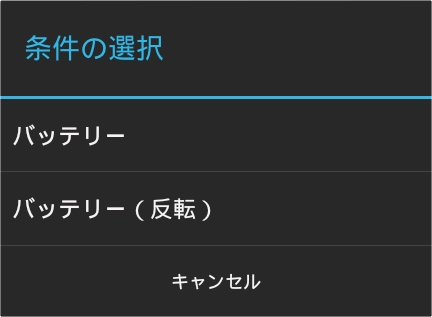































231 件のコメント:
1 – 200 / 231 前› 最新»ver. 4.0.0アップデートしました。
galaxy s3使用。
端末スリープ中、時計が更新されていません。
端末起動中に時刻が変化するとようやく更新されるといった感じです。
ロック画面を無効にしても同じ現象が起きます。
> 端末スリープ中、時計が更新されていません。
以前のバージョンから、端末スリープ中は電池消費を抑えるために更新しないようになってますよ。
画面点灯時に現在時刻に一気に更新する仕様です。
返答ありがとうございます。
ちょっと伝わってない部分があったので補足します。
>画面点灯時に現在時刻に一気に更新する仕様です。
点灯時も更新されないのです。点灯(端末起動)した状態で時刻の変わり目を迎えた瞬間にようやく現在時刻に一気に更新されるという現象です。
点灯した直後に時報が00秒になればすぐ現在時刻が表示されますが、遅いときでは59秒待たなくては表示されず、更新されないままスリープするとさらにずっとそのままです。
画面点灯中(起動中)は正常に動いています。
現在はAPKで以前のバージョン使用中です。
当方の環境では、その現象が再現できません。
…と書いた直後に再現できた……か?
もしかしてロック画面をスキップするようなアプリ使ってますか?
ロック画面はWidget Lockerを使用しています。標準のロック画面機能は無しに設定しています。
(ただ上にも書いた通りロック画面を無効化してもその現象は起きます。)
ホームアプリはGo Launcher EXです。
ロック画面用とホーム画面用にそれぞれ分けて
時計を使用しています。
> ロック画面はWidget Lockerを使用しています。
> 標準のロック画面機能は無しに設定しています。
……この情報がないので往生しました。
> ただ上にも書いた通りロック画面を無効化してもその現象は起きます。
ロック画面が有効か・無効か、ではなく、
「別アプリによるロック画面機能」を使ってるかどうか、が重要なのです。
私も同じ現象です。
画面点灯後時計が更新されません。
ロックアプリはSmart App Protectorを使っていて標準のロック画面をSAPのロック画面にする機能があります。
このアプリのロック画面機能も標準のロック画面機能も無効にしており使用はしていません。
記載不足失礼致しました。
新Verインストールしたところ時刻更新が正常に行われるようになりました。
素早い対応ありがとうございました!
いつもお世話になっております。
マッチテキストについて教えて下さい。
新規作成時のサンプル(英語の曜日のもの)に対して、マッチした文字列を全て大文字にするというのは、簡単には出来ないのでしょうか。
自分は対象の文字列の方にあるケースを設定すればいいと思ったのですが、これは検索文字列として使用しているようなので、出来ませんでした。
以上、よろしくお願いいたします。
いつも便利に使わせて頂いております。
3.1.0から4.1にアップデートしたところ頻繁に強制終了するようになってしまいました。
3.1.0のバックアップを取らずにアップデートしてしまったため、現在アラートが出っ放しの状態に陥っています。
3.1.0のapkの配布していただけると幸いです。
どうかよろしくお願いいたします。
> 頻繁に強制終了
これは詳細な原因は不明なのですが、何らかのタイミングで異常終了するようになり、
その後も異常終了し続ける、という現象が確認されています。
で、現在の対処法は「アンインストール→再インストール」で直ることが多い
というものとなっています。
現在、これへの対策を施したバージョンの実機試験中で、2/13深夜か2/14中に
ストアにアップする予定となっています。
> 3.1.0のapkの配布していただけると
過去にも同様の希望がいくつかあったのですが、
当方では過去のバージョンを配布することはしておりません。
「Glaeja apk 3.1」等でググられてみられるべきかと存じます。
そうですね、マッチテキストは「見つかった部分をある文字列に置換する」だけですからね。
ケースとかは「見つけるとき」の条件になりますし……
おっしゃられるような場合(SunMonTueWedThuFriSatから「$EEE$」を見つけてそれだけ大文字化)なら、
[置換して表示する]にチェックをして、
[置換文字列]を「$EEE$@0/3/\A@」(現在曜日を3文字表記し、その3文字を大文字化)とする
で実現できるんではないでしょうか?
素敵なアプリを利用させていただいております。
ver.4.0.0あたりから、スキンを再編集しても、反映も保存もできなくなりました。
多角形の塗りの色を編集→編集画面では変わってる→保存画面を通り越してホーム画面に戻る→「別のIDの編集画面が開かれています」と、一瞬コメントがでる。編集は反映されず。
当方、MEDIAS ES,Android 4.0にver.upです。
・ランチャーから『Glaeja』を起動し、[データベースの管理]→[データベースの再構築]
を試みてください。
それでダメなら、
・スキンを保存後、アンインストール→再インストール
を試みてください。
教えていただいた通りやったところ、やりたいことが実現できました。
ありがとうございました。
こんにちは。
いくつか不具合らしきものがあるので、コメントさせて下さい。
1.使用するウィジェットサイズを選ぶと強制終了します。
2.スキンのインポートでZIPファイルが選べません。
ZIPファイルはSDカード直下に
glaeja_skin
というフォルダを作って保存していますが、そのフォルダが見えません。
3.スキンの読み込みを選んでも、スキンファイルが出てきません。
スキンファイルは
com.gmail.kanitawa.glaeja\skins
に保存しています。
Xperia Z SO-02E
Android Ver.4.1.2
Glaeja Ver.4.1.1
です。
> 1.使用するウィジェットサイズを選ぶと強制終了します。
ありゃホントですね。ちょっと調べます。
…が、必須機能でもないですので、対応は遅れるかと思います。
> 2.スキンのインポートでZIPファイルが選べません。
> ZIPファイルはSDカード直下に
その「SDカード」は内蔵SDカードですか、外付けSDカードですか?
一部機種(最近はほとんどの機種か?)では、
いわゆる「外付けSDカード」は「/mnt/sd_card/external_sd」とかいうフォルダ名になっています。
お作りになられたフォルダが「どこにあるのか」をもう一度ご確認されることをお勧めします。
> 3.スキンの読み込みを選んでも、スキンファイルが出てきません。
これも2.と同様で、
『Glaeja』は「/mnt/sd_card/com.gmail.kanitawa.glaeja/skins」下にある
スキンファイルしか読み込めません。
保存された場所をもう一度ご確認ください。
外付けSDを使っています。ファイラ系のアプリで確認しても、これらのフォルダが見えませんでした。
こちらの状態を再確認してみます。
ありがとうございました。
ウィジェット上で、テキストのみが表示されなくなり 消えてなくなってしまいます。レイヤーとしては残っており、設定しようとすると終了してしまいます。再起動しないと再び表示されず、時間がたつとまた消えてしまいます。
今ひとつ状況がつかめません。
(1)スキンのレイヤーリスト上では存在する「テキスト」レイヤーが
(2)ホーム画面上では表示されない
(3)なおかつ、その「テキスト」レイヤーを開こうとすると異常終了する
ですか?
> 再起動しないと再び表示されず、時間がたつとまた消えてしまいます。
再起動すると、表示されなかった「テキスト」レイヤーが表示されるようになるのだが、
時間が経つとまた表示されなくなる、ということですか?
ちょっと以下の3点を確認してもらえますでしょうか。
(ア)現象がおこるスキンに「テキスト」レイヤーを新規追加して、
その「テキスト」レイヤーは開くことができますか?
また、ホーム画面上で表示されますか?
(イ)ホーム画面上に新規ウィジェットを1つ設置して、それは表示されますか?
また、そのスキンの「テキスト」レイヤーは開けますか?
(ウ)表示されない「テキスト」レイヤーで使ってるフォントはなんでしょうか?
そのフォントは「com.gmail.kanitawa.glaeja/fonts」にちゃんと存在しますか?
仰る通りです。強制終了は更新したらなくなりました。
(ア)new表示されました
(イ)表示され問題なく開けます
(ウ)フォントはダウンロードした、
様々なものを使っています(そういうデザインにしたかったので)。ですが、すべてのフォントが消えてしまいます。場所は大丈夫です。
ちなみにその状態になると、lineのアプリのみが起動出来なくなります
そのスキンが壊れてるような気がします。
そのスキンの消える「テキスト」レイヤーを削除して、
同じ設定の「テキスト」レイヤーを新規に追加してみたらどうですかね?
> lineのアプリのみが起動出来なくなります
LINEに対して何かしてたりはしませんのでw
それはLINE側の問題でしょう。
スキンを読み込まずに新しく作ったウィジェットのテキストも一緒に消えてしまうのですが…。とりあえず軽くしたりとか色々やってみます
そうですねぇ、、、あと可能性として思いつくのは、、、
「テキスト」レイヤーは、外付けSDカードがマウントされてない状態だと、
その表示が内蔵セリフフォントに強制的に置き換えられる
て仕様があるんですが、これが上手く機能してないのかも知れません。
この置き換え機能が上手く機能しなかった場合には、何も表示されなくなる仕様ですので。
「com.gmail.kanitawa.glaeja/images」内に何か小さな画像ファイル(PNGかJPG)を入れて、
それを表示する「イメージ」レイヤーを置いたスキンの挙動を観察してみる、ってのも一案です。
「イメージ」レイヤーは、外付けSDカードがマウントされてない状態だと、
確実に何も表示しないように作ってあります。
「テキスト」が表示されないのと同時に「イメージ」も表示されなくなっていたら、
ほぼ確実にSDカード自体、もしくはSDカードアクセスの不具合だと思います。
…LINEが起動しなくなるのも、SDカード絡みなのかも知れませんね。
原因はSDでした!例の状態になるとSD関連のファイルが駄目になってしまっていました。ありがとうございました!
機能にはあまり関係なく、ただの我儘のような要望になってしまいますが、
是非UIの刷新をお願いしたいです。
当方GB端末の時から使っているのですが、
ICSを使いはじめると、どうもGBのUIに違和感を感じてしまいます。この点については本当に機能に関係がなく申し訳ないです。
また、比べるような表現で申し訳ないのですが、uccwの様なUIのようなよりスムーズに設定ができる形に改善してもらえればなーと思います。
特に向こうのUIで使いやすいと感じたのはレイヤー選択がドロップダウンリストになっており、切り替えをスムーズにできる。
各レイヤーの編集画面で、編集項目が多い場合縦にスクロールではなく、いくつか項目に分け横にフリックする形で選ばせる。(縦にスクロールだと下の方の項目ではプレビューが見えなくなってしまいます)
ずっとGlaejaを愛用しているので、他の同じ類の物も使ってみた時に感じた、我儘の領域の細かい点を簡潔にですが要望にまとめさせて頂きました。
ぜひこれらの点もご一考頂ければなと思います。
> どうもGBのUIに違和感を感じてしまいます。
> uccwの様なUIのようなよりスムーズに設定ができる形に改善
……ではUCCWをお使いになられればよろしいかと存じます。
Glaejaの方がバッテリー消費や、設定時のエスケープキャラクタの記述等アプリの重要部分については圧倒的に優れているので、少しあちらを使ってみた時に、上記等glaejaがいかに優れているかを再認識したと同時に感じた些細な点を要望としてコメントさせて頂きました。
文が拙く回りくどくて申し訳ないです。つまり今後も使用するのはglaejaです。
また前コメントの拙い文で気分を害されてしまったのなら申し訳ないです。
このコメントも丁寧に書こうとして無駄に回りくどくなってる様で申し訳ないです。
不躾なコメントに返答どうもありがとう御座いました。
先日SDカードに保存したファイルが見えない件でコメントした者です。
その後確認したところ、おっしゃるように外付けSDの方に保存していたため、ファイルが見えない状態でした。
ファイラ系アプリでも、外付けSDしか見ていなかったのでそのファイルが見当たらないだけでした。
内蔵SD(私の機種では /storage/sdcard0/com.gmail.kanitawa.glaeja/skins)に保存し直したところ使用できるようになりました。
私に内蔵SD、外付けSDという認識が無かったため、お手数をおかけして申し訳ありませんでした。
度々すみません。
ホーム画面から削除したウィジェットが、一覧に復活することがあります。
復活するときは、そのウィジェットが削除したときどんな状態だったとしても、初期状態(時計とバッテリー)になっています。
ホームアプリはApex(フリー版)を使っていて、ホーム画面でウィジェット長押しから削除しています。
データベースの管理で消せますが、復活させないようにはできないのでしょうか。
初期状態で復活するということは、
『Glaeja』側では削除されてたウィジェットが
ホームアプリ側から復活しろって言われたので、
「スキンどれかわかんないから初期状態でイイや」って
『Glaeja』によって復活させられてる、という感じですね。
つまり『Glaeja』側の問題ではない、ってことです。
分かりました。ありがとうございました。
ホームアプリを変えるか、余計なものを置かないようにします。
ver. 4.2.2(20130227c版)での不具合報告です。
キャンバスレイヤーの効果が、透明ボタンレイヤーに対してのみ2倍となっています。
(キャンバスのオフセットで[50,100]に設定すると、透明ボタンは[100,200]の場所に配置される)
http://trachil.cocolog-nifty.com/android_130228_01.jpg
上記URLのスクリーンショットは現象発生時のもので、キャンバスに[0,70]を設定しているのですが、
プレビュー画面では正しい位置に表示されているものの、
実際にウィジェットとして配置すると透明ボタンは[0,140]の位置に配置されたものとみなされてしまいます。
※それとは関係ない以前に報告した電池消費が多くなった件ですが、
正式版にβ版のapkを上書きインストールして全てのデータを引き継いで使用したために発生したようで、
データ削除後に改めてスキンを作成したところ問題が無くなりました。
お騒がせして申し訳ありませんでした。
お初にお目にかかります
症状としては、匿名2013年2月21日 12:44さんと似たようなものなのですが
環境
device: Galaxy Nexus /os: android 4.2.2 /ram: 694mb
glaeja最新版、更新間隔1分
ホームアプリ: Nova Launcher,Lightning Launcherいずれも最新版
1. いきなり全てのテキストレイヤーが表示されなくなるのではなく、徐々に表示されなくなるのが増えていく
2. イメージレイヤー、多角形レイヤーには異状なし
3. テキストレイヤーの中でも、サンセリフ,英数字のみのフォントファイルを指定したものでは、上記の症状は今のところ発生していない。
逆にmigmix系のフォントファイルを指定したものでは、その症状が発生する。
4. procrankによるglaejaのram使用量
描画直後 約30mb
症状発生 約120mb
なにかいい解決策などございましたらご教示ください
う~ん、、、
多分、Glaeja側がフォントの取り扱いに失敗してるんですかねぇ?
フォントがデカいとか、何か癖があるとか、理由はよくはわかりませんが、
何らかのタイミングで取り扱いに失敗して、
内部で持ってるフォントキャッシュが壊れちゃったのではないかと。
対策としては、「失敗しないフォントに変える」くらいしか思いつきません。
はじめまして
昨年の後半から愛用させていただいてますが、週1~2回程の頻度で使っていないのにバッテリーが極端に減る事があり、batterymixで稼働プロセスを見たところglaejaが83、24%を占めており、困ってます。
このような状況でも使い続けたいと思っており、改善または軽減出来る事はないかと書き込ませていただきました。
よろしくお願いします
Xperia acro HD is12s
Android ver 4.0.4
Glaeja ver 4.2.3
BateryMixの稼働プロセスで表示される値は、
バッテリー消費量ではなくCPU専有率だと思われます。
※ あの値が本当は何を意味するものなのか、
※ どこにも記載がありません。開発者にメールで
※ 問い合わせをかけたことがありますが、
※ 返答はありませんでしたので、CPU占有率だ、
※ ていうのも私の想像に過ぎませんがw
しかも、あの数値はログ記録期間中の平均値では
ないようで、期間中に一瞬でも高い値を出すと、
期間が過ぎるまでずっと高い値が表示され続ける
ようです。
バッテリー消費量は、稼働プロセス画面下のボタン
【消費電力】でしか確認できません。
これまでの私の経験では、BatteryMixの稼働プロセスで
高い値が出た場合でも、【消費電力】で確認すると
『Glaeja』の消費電力は大したことはない場合がほとんどでした。
というわけで、「BatteryMixで消費が云々」という
ご意見に関して、Glaeja側で対応することはありません。
はじめまして。
質問なんですが、マッチテキストを使い、日付などを縦表示にするのはどうしたらいいのでしょうか。
よろしくお願いします。
文字列を縦表示にすることと「マッチテキスト」の間には、
特に何の関係もなさそうなんですが、どういう意味でしょうか?
http://bananawani-mc.blogspot.jp/2011/10/android.html
ここの終わりにある作例のようなことをしたいのでしたら、
作例を真似てみればよろしいかと思います。
簡単に言えば、
11
12
13←今日の日付なので赤字
14
15
16
みたいな感じにしたいのですが...
はぁ、他アプリでいうところの「Series」てやつですね。
これを『Glaeja』でやるのは相当骨が折れますね。
※欄で文字だけで説明できるとは思えません。
伝える努力はしてみると、
http://bananawani-mc.blogspot.jp/2011/10/android.html
ここの最後の作例「5. バッテリー残量に応じてフォント色を変える作例」を応用して、
「現在日付でフォント色を変える」てテクを使って、
「@...@」を使って現在日付から±何日かずつ日付を変えた
「マッチテキスト」を必要な個数作って縦に並べる
といったところでしょうか。
他には、「マルチラインテキスト」を使って行幅を調整して
数日分の日付を縦に並べたレイヤーに対して、
今日の位置の日付だけ「転送」レイヤー使って「赤いバー」と合成する
とかですかね。
あと、一言付け加えさせていただくと、
「~しようとして…したんですが上手くいきません」
て質問にはできるだけお答えしますが、
「~するにはどうしたらいいんですか」
には、ちょっと漠然としすぎてお答えする気になりません。
それこそ「UCCWかZooperなら簡単ですよ」とでも返答しかねない勢いです。
漠然としてて申し訳ありません。
返答頂いてから今まで頑張ってみましたが、やはり@の部分がうまくできないです。無理を承知でお願いしますが、どうかご教授願えませんか?
漠然としているので、どこが上手くできないでいるのかがわかりません。
となると全部書かないといけないのですが、レイヤーリストの構造とかを
文章で上手く伝えるのは難しいですし、紙幅も足りません。
> 無理を承知でお願いしますが
ご承知のように無理ですし、それはもう「教授」ではありません。
何度も※欄で書きましたが、
「代わりに作ってあげる」ようなことは決していたしません。
今回の場合でしたら、せめて
「昨日の日付を表示しようと思い『@...@』としてみたんですが
上手く表示されません」
とか
「複数のレイヤーからなるウィジェット内の一部分だけ
色を変えるようなことはできますか」
とか、もうちょっと具体的な質問でお願いしたい次第です。
回答いただきありがとうございます
確かに【消費電力】ではあまり消費してないようでした。
Glaeja側に非はなさそうで安心しました。愛用しつつも疑ってすみませんでした。。
いっそのことbatteryMixをアンインストールすることも考えてます。w
ということで、これからも愛用させていただきます。
ありがとうございました
稀に
「また80とか出てるよw どうせ一瞬なんだろwww?」
と思ってBatteryMixの稼働プロセスで『Glaeja』欄をクリックして
グラフ表示させてみると、数時間ずっと80出して暴走してた。
とかあるので油断はできませんがね( ´Д`)=3
v4系はv3系より暴走しづらくはなっていると思うのですが、
ウィジェットは「ホームアプリと共同作業」みたいな面が
ありますので、何が悪いのか、よくわかんないんですよ。
はじめまして。
いつも大変便利に使わせて頂いております。
データ通信量(パケット量)をウィジェットで表示させる事は出来ませんでしょうか?
自分なりにVPNからなど調べてみたのですが不明でした。
月単位と当日単位のデータ通信量を表示出来るウィジェットを作りたい思ってます(トラフィックモニターやMy Data Managerのような感じ)。
可能でしたらエスケープキャラクタなど方法をご教授下さい。
よろしくお願いいたします。
> データ通信量(パケット量)をウィジェットで表示させる事は出来ませんでしょうか?
はい、できません。
素早いご返答ありがとうございましたm(__)m。
他の方からも同様の報告がきているのですが、どうも『Glaeja』側の不具合ではなく、
ホームアプリがぶっ飛んでで、『Glaeja』はそれに正しく対応してるように思われます。
要するに、ホームアプリが延々と「新規ウィジェット設置」をおこない続けてる、んではないかと。
現在の『Glaeja』では新規ウィジェット設置時にスキン選択をするようにしたから、
その「ホーム暴走」が目に見えるようになっただけで、
実は以前からそのホームアプリはずっと暴走していたのかもしれません。
とりあえず、
『Glaeja』をランチャーから起動→[環境設定]→[新規ウィジェットのスキン]チェックを外す
で、スキン選択ダイアログが表示されなくはなります。
※ただ、ダイアログが表示されないだけで、裏では1分に1つ
※「見えないウィジェット」が生成され続けてますので、
※データベースにゴミが溜まり続ける、という問題が残っていますが…
老婆心ながら一言付け加えておきますと、
> 右下の起動中のアプリを押すと
それは「起動中のアプリ」ではなく
「最近使ったアプリ」です。
起動中でなく、メモリから完全に削除されてても
そこに表示されますよ。
いつも大変便利に使わせもらっています。
また、忙しい中コメント返信など有難うございます。
現在、最新のglaeja(Ver.4.3.1)をAndroid OS4.2.2の環境下で使わせてもらっているのですが、下記症状が起ります。
・天気情報取得の設定...の[現在地]を再設定しようとすると、【天気情報の取得に失敗しました】とのエラーメッセージがでて、更新できない。
尚、自動更新もうまく作動していません。
端末をリブートしたときは取得しているようです。
使用端末はSC-06Dですが、何か心当たりありますでしょうか?
nexus7でウィジットを追加するときに長押ししても追加できません。追加したいサイズを長押しして、さらに別のサイズを長押しすると追加できます。うまく文章にできませんが、こんな現象が出ています。
はぁ……
ホーム画面にウィジェットを追加する部分は『Glaeja』ではなくホームアプリの管轄です。
OS4.2.2のエミュで確認してみましたが、天気情報の[現在地]を設定することはできますね。
申し訳ありませんが、心当たりもありません。
そうですか(><
調べていただきありがとうございます。
ちょっと再度調べてみます。
ありがとうございました。
SO-03Dでosのバージョンは4.0.4ですが、ウィジェットのオプション設定が反映されません。
前回のアップデートからなのか分かりませんが、前は問題なく動作していました。
一応再インストールしてみましたが、症状が変わりません。
バグでしょうか?
ウィジェットのオプション設定のどの項目でしょうか?
acroHD(4.0.4)ではどれもちゃんと機能しておりますが…
全部反映されないんです。
例えば、更新間隔を10分にして戻ってもう一度オプション設定に入ると1分になっているんですよ。
戻るのは【BACK】キーで戻ってますよね?
[データベースの再構築]は試みられましたか?
その現象は特定のウィジェットでだけ起こるのですか?
ホームにウィジェットを新規に置いて、それでも同じ現象が起こりますか?
戻るのは戻るキーで戻ってます。
データベースの再構築も行いました。
新規ウィジェットでも起こります。
旧バージョンで作成したウィジェットはアンインストールで消えたのですが、その時保存したスキンで試したところ、描画領域が変更できないので、文字が潰れるんです。
何が起こってるのか、なぜそんなことが起こるのは全くわかりませんねぇ。
新規ウィジェットで起こる、というのは、ウィジェットを新規に置いて、
ホーム上でそれをクリックしてウィジェット設定画面を開き、
そのままオプション設定を開いて値を変えてもそれが保存されない、ということですよね?
それとも新規ウィジェットを置いて、それに「その時保存されたスキン」を読み込んでから、
そのウィジェットのオプション設定を変更しても保存されない、なのですか?
その新規ウィジェットの「スキンを編集」で何かレイヤーを新規追加してやり、
戻る連打でホームまで戻った場合、その追加したレイヤーはちゃんと反映されてますか?
新規ウィジェットでも起こりますし、新規ウィジェットに保存したスキンを適用しても起こります。
レイヤーは異常ないです。
他の端末では正常と言うことはこちらの端末の問題と言うことなのかもしれないですね。
他のアプリと競合または無効化した物で影響があるのか調べてみます。
透明ボタンのクリック時の動作を設定する時、
他のアプリを開く...を選び、表示されたアプリ一覧をクリックすると、
問題が発生したため、Glaejaを終了します。
と出てしまい他のアプリを起動する設定が出来ません。
ショートカットの設定は可能なようです。
解決方法が分かれば教えていただけないでしょうか。
環境は
Android 4.1.1
HTC j butterfly
Nova Launcher
です。
『Glaeja』のバージョンはいくつですか?
すみません書き忘れてました。
Glaejaのバージョンは4.2.3です。
ただ、今4.3.1にアップデートして試してみたのですが、結果は同じでした。
それとアップデートしたところ、
この不具合とは別の問題が発生してしまいました。
ウィジェットの「オプション設定」が保存できません。
クリック時の動作や色の設定、更新間隔の設定が変更してもリセットされてしまいます。
もしよろしければこちらの不具合も対応していただけるとありがたいです。
原因が分かりました。
端末の設定で「開発者向けオプション」の「アクティビティを保持しない」にチェックが入っていると、適用されませんでした。
チェックを外して試したところ、全く問題なく適用されました。
お騒がせして、申し訳ありませんでした。
これからも、今まで同様使用させていただきます。
おおぉ~、なるほどなぁ……( ´゚д゚)(゚д゚` )
実はこちらでも
「そういや以前報告のあった『スキンを再編集しても反映も保存もできなくなりました』に似てるなぁ」
てのを思い出してちょっと考えてみてたんです。そのときの原因が
「スキン編集のためレイヤーリストを開くとウィジェット設定画面のActivityが破棄されてしまい、
【BACK】で戻ったときに、戻ったときの処理ではなく新しく開いたときの処理がおこなわれていた」
ってのでして、「レイヤーリストから戻ったときにActivityが破棄されてても何とか戻るよう頑張る」
みたいな処理を入れて対応したんですね(v414での対応)。
今回もそれじゃないかなぁ、ってんでちょうど今
「オプション設定から戻ったときにActivityが破棄されてても頑張れ」
みたいな処理を書き加えてたところでしたw
おっしゃられているような設定だと確実にActivityが破棄されますので、
まさにそれが原因なんだと思います。
……なるほどなぁ
確かに、オプション設定から戻ったときに、再びキャリブレーションを行っていました。
おっしゃる通り新規ウィジェット状態になっていたってことなんですね。
レイヤーには問題なかったのはアクティビティが破棄されても頑張る処理が働いてたのかもしれないですね。
Nexus7ですが、先日のアプデ以降ウィジェットの追加やリストからの削除ができなくなってます
使用されているホームアプリはなんでしょうか?
どうもv430以降、ICS以上のAndroid標準ホームアプリでは
『Glaeja』のウィジェットが設置できなくなっているようです。
原因は現在調査中なのですが、もしかしたらどうにも
ならないかも知れませんし、下記のような理由により
作業の優先順位はちょっと低いです。
NovaやHolo・Apex等のホームアプリでならICS以上の
OS環境でも、『Glaeja』のウィジェットが設置できる
ことを確認していますので、「標準ホームじゃないと
いけない」というのでなければ、それらの使用を検討
なさってはいかがでしょうか。
使用しているホームアプリはAPEXです。
今はバックアップしていた前バージョンを使って事なきを得てますが…
Nexus7互換のエミュレータ(OS4.1.1)を作成し、
APEXをインストールして確認してみました。
…『Glaeja』v431でウィジェットが設置できますねぇ……
「リストからの削除」てのが「ウィジェットリスト」での[ウィジェットの削除]のことでしたら、
どうもこの機能はAPEXと相性が悪いらしく、『Glaeja』側でウィジェットを削除したという情報が
うまくAPEX側に伝わらず、gdgdにおかしなことが色々起こるみたいです。
『Glaeja』で現在表示させているスキンを全て保存した後に
「システム設定」→「アプリ」→「Glaeja」で
[キャッシュを消去]・[データを消去]してから[強制停止]してから
APEXを再起動する等をおこなってみてはいかがでしょう。
Glaejaを4.3.2にアップデートしてから、描画に異常に時間がかかるようになりました。
レイヤーは一枚のテキストレイヤーで、内容は「~B~」です。
これに限らず時計等の表示に関しても同様に時間がかかります。
環境は
Android 4.0.4
Xperia acro HD
Nova Launcher
です。
スキン選択ダイアログを「プレビューで選ぶ」にしている場合に、
大きなサイズのウィジェットでスキン選択ダイアログを開くと
メモリ不足で異常終了する、という不具合がありまして、
それへの対策としてv432で「メモリを大量に確保する」という修正を
おこなったのですが、その「メモリ確保」に時間がかかっているために
ウィジェットの再描画や設定画面開いた直後のプレビュー描画が
遅くなってしまっています。
現在、次バージョン(v433)で「プレビューで選ぶ」を廃止し、
「メモリを大量に確保する」のをやめようと考えています。
というわけですので、次バージョンをお待ちください。
はじめまして。
Glaejaを愛用させていただいています。
文字列にて対象物の座標を指定する事はできませんでしょうか?
「ウィジェット変数名」にてskinの位置指定したいと思ってます。
また、上記事柄のスキンを表示(せる事はできました。)させ、
その内部にあるリンク先(透明ボタン)を押せるようになりませんでしょうか?
何を言ってるのかイマイチよくわかりません。
「透明ボタンを含んだスキン'A'を、
親スキンであるスキン'B'から呼び出して表示させるときに、
ウィジェット変数でその表示位置を指定できないか?」
ということでしょうか?
そうでしたら現状ではできないですねぇ。
「スキン」レイヤーの表示位置を変更することは
「キャンバス」レイヤーでしかできないのですが、
これの位置指定はエスケープキャラクタ使用不可となっていますので。
現状で「どうしてもやりたい」ってんでしたら、
ウィジェット変数は親スキン・子スキンで共通ですから、
子スキンの側でウィジェット変数を使って移動させるしかないですね。
…面倒ですが。
ウィジェットをホーム画面のページ移動しようとしたところ、どこかえ消えてしまいました…ウィジェットリストにはあり続けます。以前のバージョンではウィジェットリストで削除出来ましたが最新バージョンではどうすれば削除になりますか?
『Glaeja』側からのウィジェット削除は、
色々な不具合の原因となるため、
現行バージョンでは廃止されました。
もしホームアプリ側で削除されているのであれば
[データベースの再構築]で『Glaeja』側でも消えるはずです。
[データベースの再構築]で消えないのであれば、
まだホームアプリ上のどこかにいるはずです。
頑張って探してください。
現状のウィジェットを保存し、インストールし直し解決しました。普通ホーム画面の2ページ目をホームアプリで削除した場合、2ページ目のウィジェットは全部ホームアプリで削除されると思うんですが、ページを増やしたりして全部削除してみたりしましたがウィジェットリストにはありました一体どこへ?…ページ移動の際のホームアプリ側の問題ですね。今後も楽しく使わせていただきます。
いつもお世話になってます。
超個人的な需要なのですが、画面のタイムアウトの有効/無効、分数が表示できたらと思います。
ご検討よろしくお願いします。
> 画面のタイムアウトの有効/無効
現在の端末の画面タイムアウト時間が何分に設定されているかをホーム画面で見るメリットが見出せません。
> 分数が表示できたら
分子と分母を2つの「テキスト」レイヤーで表示すればイイんじゃないですか?
そうですか。
自分には有用なのですが、使わせて頂いてる身分でエラそうなことは言えないのでこれで失礼します。
あと『分数』は『ぶんすう』ではなく秒数の方の『ふんすう』と言いたかったのですが、言葉足らずで申し訳ございませんでした。
不具合に関してです。HTCのISW13HTを使用しています。
『透明ボタン』の『他のアプリを開く』でアプリを選択すると強制終了になってしまいます。原因と対策の方よろしくお願いします。
その不具合はHTC端末でしか報告されておらず、
現在のところ他端末では発生が確認されていません。
また各種エミュレータでも発生させることができませんでした。
私はHTC端末を持っていませんので、
なぜそれが発生するかを調査できないのです。
不具合?報告です。
Lighitning Launcherを使用していると、ホーム画面からウィジェットを削除してもGlaejaが削除されたことを認識出来ないみたいです。
ホーム画面上からは消えているのにウィジェットリストには残ったままになります。
Lighitning Launcherをアンインストールしても消えません。
以前はGlaejaのメニューから削除出来たんですが、最新バージョンではなくなってしまったようで……。
何か対処法はないでしょうか?
sh-02e
Android 4.0.4
Glaeja 4.3.4
現象を確認しました。[データベースの再構築]でも消えませんね。
が、これはLightningLauncher(以下LL)の不具合であって、
『Glaeja』の不具合ではありません。
LLが「ウィジェットを削除した」ことをOSに報告してないようですね。
ですので『Glaeja』側で対処することはできないと思われます。
まぁ[ウィジェットリスト]に無駄に表示されてる、ってだけで
特に実害はないので、そのまま放置しても構わないようにも思いますが、
気になるようでしたら、
(1)表示されている『Glaeja』ウィジェットのスキンを保存し、
(2)表示されている『Glaeja』ウィジェットを全て削除し、
(3)『Glaeja』をアンインストール→再インストール
(4)ウィジェットをもう一度設置して保存したスキンを適用する
くらいしかないかと思います。
LLでのウィジェット削除の件について、返信ありがとうございます。
表示されていても実害はないということですが、ウィジェットリストを表示したときにメモリ消費が多くなったりはしませんか?
また処理が重くなったりはしないのでしょうか?
そうですねぇ……
> ウィジェットリストを表示したときにメモリ消費が多くなったりはしませんか?
そりゃウィジェットリスト画面を表示したときは、
その分だけメモリ消費は増えるでしょうけど、
ウィジェットリスト画面から戻ったときに
OSにメモリ掃除されますしねぇ。
> また処理が重くなったりはしないのでしょうか?
[データベースの再構築]で消えないってことは、
OSもそのウィジェットが削除されたことを知らないってことになりますから、
OSから『Glaeja』側に「描画更新してくれ」てシグナルが送られてくることも
あるかも知れませんね。
そうなると(表示されもしない)ウィジェットの描画処理をおこなう分
全体として重くなるかもしれませんね。
ただ、普通はホームアプリがOSにウィジェットの描画更新を依頼して、
それを受けたOSがウィジェットアプリ側へ依頼シグナルを送るはずですので、
LLが削除したつもりになってるんなら、OS側へ依頼を出さない(と思います)。
まぁ気になるんなら上に書かれた処置をおこなうのでしょうね。
LLでのウィジェット削除の件について返信ありがとうございます。
そこまで大きな影響はないんですね。
ウィジェットの量が多くなったら再インストールで対処します。
ありがとうございました。
こんばんは、前機種から愛用させていただいております。
機種変更してさっそくGlaejaをインストールしたのですが、
外付けSD直下にcom.gmail.kanitawa.glaejaフォルダを置いても中のファイルが読み込まれません。
新しくスキンを作ると、内部ストレージにcom.gmail.kanitawa.glaejaフォルダが作成されました。
zipフォルダをGlaejaで解凍しても内部に保存されます。
フォルダを内部SDから外付けSDに切り替えることは可能でしょうか。
結論から先に申しますと
> フォルダを内部SDから外付けSDに切り替えることは可能でしょうか。
不可能です。理由は、それがAndroidの標準的な実装方法だからです。
AndroidOSでは「内部ストレージ」と「外付けSDカード」とは一致しないことがあるんです。
機種にもよるんですが、それがその機種の仕様です。諦めてください。
(多分、前機種はシャープ系で、新機種はそれ以外?)
これには歴史的な経緯とかがあるんでしょうが、ざっくり説明すると、
昔は不揮発メモリが高価だったので、端末の「内部ストレージ」が容量が少なかった(端末価格を高騰させないため)。
しかし、それだけでは使い勝手が悪いので、外付けSDカードを「外部ストレージ」として利用できるようにした。
近年では不揮発メモリも安くなってきたので、端末の「内部ストレージ」を大容量(16GBとか)にすることが可能になってきた。
Google:「だったらもう外付けSDカードとかいらないんじゃねw? スロットなくしちゃうよ」(/・ω・)/
アプリ開発者:「でも外付けSDカードのディレクトリに独自データ保存するようにアプリ作っちゃってるんだよね」(´・ω・`)
Google:「んじゃ仕方ないから「内部ストレージ」を分割して、一部を「外付けSDカード」に見せかけるようにするわ」( ^ω^)
というわけで、新し目の一部機種では「内部ストレージ」上に「外付けSDカード」に保存するデータが保存されるようになったんですね。
要するに「取り外せない内蔵の(外付け)SDカード」が入ってる、というイメージですかね。
ところが、
端末メーカー:「でもカードが外せないんじゃ機種間のデータ移行が面倒じゃん」(-_-;)
ということで、スロットを自前で追加して(真の意味での外付け)SDカードが使えるようになったんですが、
Google:「いや昔からの「外付けSDカード」はもう内蔵しちゃってるから、お前らが勝手に追加したSDカードは別のディレクトリ名にしろよな」(・へ・)
端末メーカー:「…しかたないから「(内蔵の)外付けSDカード」の下に「external_sd」てディレクトリ作って、そこを(真の意味での外付け)SDカードにするしかないか……」(;_;)
…
という経緯により、OSから見えるディレクトリ構造と、物理的なストレージ構成が異なっちゃったわけです。
また、ややこしいことに
「(真の意味での外付け)SDカードのディレクトリ名は機種によって異なり」
「機種に依存せずに、そのディレクトリ名を取得する方法は存在しない」
んですね。
なので、(真の意味での外付け)SDカードにデータをデフォルトで保存させるのは難しいのですよ。
保存ディレクトリをユーザーが選べるようにすると、
PCを触ったこと無くていきなりスマホ使ってるユーザーでは
「ディレクトリて何?ていうかスキンどこに保存されたかわかんない(;_;)」
となるのが目に見えてますんで、見えてる地雷を踏むこともないかなぁ、と。
というわけで、絶対確実に同じディレクトリ名で存在することが保証されてる
「(内蔵の)外付けSDカード」の下の固定されたディレクトリに保存するようにしてあるんです。
長々となりましたが、ご理解いただければ幸いです。
内部SDと外付けSDの件、ご回答に加え丁寧な説明をありがとうございます。
ご推察の通り、前機種はシャープ機で新機種は別のメーカーです。
今後は端末内蔵SDに新しく作成されたフォルダを利用したいと思います。
ありがとうございました。
愛用させていただいております。
自分の端末のバグと思われますが、
突然ウィジェットが表示されなく
なってしまいました。
新しくウィジェットを設置したのですが、
元の消えたウィジェットの削除方法が
ホームに表示されていないのでわかりません、
ウィジェットリストに残ってしまっています。
お時間のある時で結構ですのて宜しくお願い致します。
ver.4.3.2から「ウィジェットリスト」でウィジェットの削除を行えないようにしました。
これは「ウィジェット側からのウィジェット削除シグナルをホームアプリ側で受信できないことがある」
ことに由来する不具合に対応するためでした。
ですが、まだ「ホームアプリ側でウィジェットを削除しても、そのときに削除シグナルをウィジェット側に発信しない」場合がままあるようです。
もちろん「ホームアプリ側で何らかの不具合によりウィジェットが消失した」場合にもウィジェット側に削除シグナルが発信されません。
こうした場合には、ウィジェットアプリ側にとっては「そのウィジェットが消されたって聞いてない」とわけですから、リストに残ってるのは当然ですよね。
そして先に述べた理由により「ウィジェット側での削除処理」もできない、と………八方塞がりですね。
まぁ、最終手段として「『Glaeja』を一旦アンインストールしてやり、その後に再インストールする」という手があります。
こうすると当然ウィジェットリストも空になります。
早速のご返答ありがとうございます!
やはり一度、再インストールするしか
ないようですね。
ありがとうございました!
最近、ギャラクシーS4(SC- 04E)に機種変更したのですが、これまでの機種で使用できていたskinがSC- 04Eだと設定しても全く表示されなくて困っています。
ホームアプリを別のものに変えて試してみましたが駄目でした。
SC- 04Eは対応していないのでしょうか?
SC-04Eを持っていませんので動作確認できません。
これまで使用できていたスキンが表示されないだけで、
新規に設置したウィジェットは表示されるのでしょうか?
別のskinで試してみたら表示されました。
どうやらskinデータに問題があったようです。
返信ありがとうございましたm(__)m
大変重宝し使わせて頂いてます。一つ質問なのですが最初のウィジェットサイズを選ぶ時に自分の作ったウィジェットは選べないのでしょうか?例えばpopupwidgetで自作のglaejaウィジェットを選べるようにしたいんです。もしその機能が有るならご教授願います。
周りが普通にやってました。失礼しました。
m(__)m
はじめまして。
2ヶ月ほど前から愛用させていただいております。
今回「タップで機内モードのON/OFFをトグルし、ONの時は光っているような画像を表示し、OFFの時は通常の画像を表示する」
ようなウィジェットを作っています。
ウィジェットタップ時に操作するショートカットとしてBylgjaを使わせてもらっております。
画像は「/images/kinai」フォルダの中に「0(普通の画像)」、「1(光っている画像)」を用意し、
透明ボタンレイヤーでタップするたびにウィジェット変数を操作し、イメージレイヤーでそのときのウィジェット変数の値に応じて
画像を表示するようにしようとしています。
ところが、実際にタップしてみると常に0(普通の画像)が表示されたままです。
なのでどこがいけないのかアドバイスをいただきたいです。
まず透明ボタンレイヤーは
クリック時、ウィジェット変数に値を代入
wcv1=1
wcv2=wcv2@q@dup@x@not@x@wcv1@q@and@x@rot@x@wcv1@q@not@x@and@x@or@x@dup@x@0/1/\P@
wcv2の式は
ウィジェット変数wcv2とwcv1の排他的論理和をとり、その値をwcv2似代入している(つもりの)ものです。
ボタンを押すたびにwcv2は0と1を繰り返しているはずです。
次にイメージレイヤーは
マッチ:一致するファイルを表示
パターン:
wcv2@q@kinai/0@0/1/\P@
このエントリの
>代入されるウィジェット変数はこのウィジェットの持っているもののみで、他のウィジェットに同じ名前のウィジェット変数が存在しても、それには代入されません。また、代入により強制的に描画更新が行われるのも、このウィジェットのみとなります。
の部分がイマイチ理解できていないゆえの間違いである気がしてるのですがどうなんでしょう。
以上です。
長文すみません。
自分で書くのもアレですが、人の書いた@@はワケわかりませんねw
さて、透明ボタンの@@ですが、コレってちゃんと機能してますか?
この透明ボタンレイヤーより下にテキストレイヤー作って、
そこでウィジェット変数wcv2を表示させてみて、
ちゃんと0と1をトグルするよう動作してるか確かめてみてください。
ていうか、透明ボタンをクリックするたびに0と1をトグルするだけなら、
「wcv=wcv@q@not@x@.0@P@」でイイはずですよ。
> の部分がイマイチ理解できていないゆえの間違いである気がしてるのですがどうなんでしょう。
たぶん関係ないですね。
今回の一番の原因は、「@0/1/\P@」の記述のしかた(と意味)をイマイチ理解できてない、ことでしょう。
返信ありがとうございます。
そんな簡単な方法があったんですね。盲点でした。
トグルはXORでできる!!みたいなことをこの間本で読んだのでそれしか頭にありませんでした。
テキストレイヤーでwcv2の値を表示させてみましたが、常に0のままでした。
ご指摘どおり「@0/1/\P@」と「.0@P@」が何度エントリを読んでもピンとこないので
次は以下の方法で試してみたいと思います。
・~P~で機内モードかどうかを調べて「検索文字列:on、置き換え:f」とでもする。
(fが機内モードのマークに対応するフォントは手に入れました)
アクションレイヤー(さっき存在に気づきました)でも画像を表示するアプリなどがあれば
できそうな気はしますが……
このアプリ、自由度が高すぎて難しいですが
それゆえ色々な方法を考えることができて楽しいです。
本当は小さいものでも高速なアルゴリズムを目指すべきなんでしょうけど…。
はじめまして。
\mですが、文字列としてコンマ","は使えないのでしょうか?
アイコンフォントでコンマに割り当てられたアイコンを使いたいのですが','としても表示されませんでした。
残念ですが、「@.../.../\m@」の区切り文字としてコンマ以外を指定することはできません。
おっしゃられているようなことがしたい場合には、
面倒ですが「一旦別の文字で受けてから \c で置換する」て方法を使いましょう。
例えば、「スタック最上段の数値[1, 2, 3]を["a", "," "b"]という文字にしたい」とします。
これを実現しようとして「a,,,b@0/-1/\m@」とすると結果がおかしくなりますね。
こうした場合には、「まず、コンマではない別の文字になるよう」\mを作ります。
別の文字としては他で全く使われてない文字(この場合は[a,b]以外)でないといけませんので、
例えば"-"(マイナス記号)にしておきましょう。「a,-,b@0/-1/\m@」となりますかね
で、この結果文字列に対して「それが"-"ならコンマに置換する」て追加処理を施してやります。
これには「@.../.../\c@」を使います。
\cは、スタックの最上段にある数値を文字コードとする文字を "c2"、
および次の段にある数値を文字コードとする文字を "c1"として、
該当部分文字列中の最も左にある文字コード"c1"の文字を文字コード "c2"に置換します。
また、該当部分文字列中に文字コード"c1"の文字がなければ何もしません。
これを使って「"-"ならコンマに置換する」をやってやります。
"-"の文字コードは「45」、コンマの文字コードは「44」ですので、
「45@0/2/\p@44@0/2/\p@@0/-1/\c@」とすればOKです。
よって、この2つを合成した
「a,-,b@0/-1/\m@45@0/2/\p@44@0/2/\p@@0/-1/\c@」
で、目的の「スタック最上段の数値[1, 2, 3]を["a", "," "b"]という文字にする」
が実現されることになります。
…理解し難いかとは思いますが頑張ってください。
あ、それと別の解決方法として
「欲しいアイコンがコンマ以外に割り当てられてるフォントを使う」てのがあります。
この時、気に入ったデザインのものがない場合には
「アイコンの割り当てコードを強引に変更した新しいフォントを生成する」方法があります。
これには「fontello」というwebサービスを使います。
詳しくは以下を参照してください。
http://www.orefolder.net/blog/2013/03/fontello/
丁寧かつ分り易い説明ありがとうございます。
\cを使うことで無事にやりたいことができました。
Glaeja難しいですが、色々工夫しながらやりたいことを実現するのがとても楽しいですね。
はじめまして
glaejaを活用させて頂いております。
ウィジェット変数をアンカーポイントに利用した透明ボタンの配置について、
不具合らしき挙動を確認致しましたので、ご報告致します。
上手く伝えることが難しいので、以下の例で御確認頂ければ幸いです。
◎レイヤー1 任意のレイヤー
ウィジェット変数「csp」に0をセット
◎レイヤー2 透明ボタン
アンカーポイント 水平を表す文字列に下記の文字列を設定
csp@q@80@p@*@x@.0@P@
◎レイヤー3 任意のレイヤー
ウィジェット変数「csp」に2をセット
上記の場合、透明ボタンの配置時における水平位置は0になると思いますが、
実際には160となっているようです。
透明ボタンの設定項目「ボタンの枠を描画する」にチェックを入れて頂ければ、
透明ボタン編集時の可視化された黄色の半透明領域と、ホーム画面上の赤枠の
領域が一致しない事を確認していただけると思います。
あ、そういや取説エントリに書き忘れてますね…
上記現象は「仕様」です、申し訳ありません。
これが「仕様」である理由ですが、
端末画面の縦・横向きへの追従や、ホーム画面分割数およびキャンバスサイズ設定に応じて
「透明ボタン」の表示位置がズレないようにするため、ウィジェット画面描画が全て終わってから
「透明ボタン」位置の計算と配置をおこなっているのです。
つまり、レイヤーリストにある「透明ボタン」は、そのリスト中の位置によらず、
全て最下段に配置し直されたものとして扱われる
という感じです。
そのため、「透明ボタン」の位置・サイズにウィジェット変数を用いている場合、
「透明ボタン」レイヤーより後で、そのウィジェット変数を変更した場合に
その変更後の値で「透明ボタン」位置・サイズが配置されてしまうのです。
お手数ですが、「透明ボタン」レイヤーはレイヤーリストの最下部にくるように
レイヤーを組み立ててもらえますでしょうか。
Glaeja使わせて頂いています、感謝
Glaeja4.3.4+Android4.1.2なのですが
PM12:30に設定したアラームを~L~で取得した場合に0030と表示されてしまいます
~l~の場合は12:30と24時間表記です
システムは24時間表記設定になっています
バグかと思いご報告までに
直ると嬉しかったりします
あ、ホントだ
ちょっと今立て込んでるので、すぐにとはいきませんがTODOに入れておきます。
質問失礼致します。
"イメージ"にて、"com.gmail.kanitawa.glaeja/images/sub"に置いてある画像(021.png,022.png,023.png,...)を指定するために
--------------------------
最も似たファイルを表示する
sub/%C%.png
--------------------------
と設定するとimagesフォルダ内に直に置いている画像(100.png,200.png,300.png,...)が表示されてしまいます。それらを削除したら何も表示されません。
imagesに直に置いてある画像(100.png,200.png,300.png,...)を"%C%.png"で指定した場合は問題なく表示されます。
バグでしょうか?仕様でしょうか?
Android 4.1.2、Glaeja 4.3.4です。
サブフォルダ内の画像は、「一致するファイルを表示する」でしか上手く機能しないかもしれません。
ちょっと調べてみます。
該当部分のコード見てみました。
……
「最も似たファイルを表示する」はサブフォルダ内を上手く探せないですね。
次バージョンで修正できるか検討してみます。
とりあえずの対策としては、
「一致するファイルを表示する」でファイルを指定できるような
パターン文字列を使ってください。
突然失礼します。
GlaejaのPC用エディタというのは作成予定はないのでしょうか?
スマートフォンでの文字入力は不便なので、PCでの開発環境があると便利なのですが・・・
ないです。
PC上で動くソフトウェアの開発環境を持ってないですし、
Web上で動くアプリの開発はJavaScriptが苦手なもので…
Bluetoothキーボードを購入されるか、
PC上のテキストをスマホへ転送するアプリの使用を検討なされてはいかがでしょうか?
参考 http://octoba.net/archives/20121010-android-app-clipsync-168997.html
初めて使わせていただく者です。
ひとまず他サイトにて公開されているスキン(.zip)を使ってみようと試みたところ、『Glaejaのスキンではありません』と表示されてインポートができませんでした。
(保存先からファイルを選択できるが、インポートされずにエラーが出ます)
他のスキンや別サイトで公開されている物を試しても同じ結果となってしまいました。
zipファイルをGlaejaに共有しようとしても『インポートできませんでした』と表示されてしまいます。
Glaejaのスキンとして公開されている物を手順に沿ってインポートしているつもりなのですが、根本的にやり方を間違えているのでしょうか??
初歩的な質問で申し訳ありませんが、お手隙の際に回答を宜しくお願い致します。
可能性その1:
スマホのブラウザでダウンロードした場合、ブラウザによってはZIPが正しくダウンロードできないことがあります。
ブラウザを変えてみるか、PCでダウンロードした後にスマホへ転送してみてください。
可能性その2:
ZIPアーカイブの構造が正しくないとインポートできません。
※スキンZIPアーカイブの構造は以下を参照ください。
http://bananawani-mc.blogspot.jp/2013/03/glaeja-zip.html
スキンZIP形式はver.1.9.0からの機能でして、それ以前に公開されたスキンでは、
配布形態がZIPファイルであってもスキンZIPではない独自構造になっているものがあります。
また、公開してるサイトによっては、複数のスキンZIPをまとめるために再ZIP化してるものもあるようです。
ダウンロードしたZIPを一度解凍して、その構造が正しいか確認してみてください。
※インポートできなかったスキンZIPはどこで配布されているものですか?
回答ありがとうございます。
恐らく1だと思いますのでPCでDLさせていただきます。
※ググって色んな方の使用方法等を読んでいる最中にDLしたため、どこで配布されていたか覚えていませんm(_ _)m
初めて使わせていただきます。
ZIPを解凍しましたが
ウェジェットがありませんと出るのですが
どうしたらよいのでしょうか
こんなことで申し訳ないのですがよろしくお願いします
最近、端末を新しくしたせいかわかりませんが、メモリリークしています。メモリ使用量が、1分ごとに数MB増加していきます
以前の端末では、10MB程度で収まっていました。何か原因かわかりません
そのZIPが正しいファイル・フォルダ構成で作られたものであれば解凍の必要はありません。
ドロワーから『Glaeja』を起動し、
[データ管理]→[スキンZIPのインポート]で
ZIPファイルを選んでインポートしてください。
当方の手元の端末
・SO-03D(4.0.3)
・SO-02F(4.2.2)
・Nexus7-2013(4.4.2)
では、いずれもそのような現象は起きておりません。
またエミュレータでも起きないのです。
…手元で起きないので原因究明ができないんですよね……
返信ありがとうございます
端末はSO-02F(4.2.2)です
確認ですが、以前の端末SO-03C
(2.3.4)で作成したスキンをコピー
し、修正して使用していましたが
問題ありませんか
以前端末のGlaejaのverは4.4.1で
現在の端末は4.4.3です
色々試した結果、スキンをいちから作り直しますと発生しないです
ご対応ありがとうございました
Glaejaが作成する「設定ディレクトリ」に関してお願いがあります。
設定ディレクトリが出力されるパスを変更していただきたいのです。
※アプリのデータを格納するディレクトリは
パッケージごとに「/mnt/sdcard/Android/data」に作成するのが標準推奨のようですので。
・現状
/mnt/sdcard/com.gmail.kanitawa.glaeja
・変更後
/mnt/sdcard/Android/data/com.gmail.kanitawa.glaeja
それはねぇ………
OS4.2以上の作法に従うのであれば、そこに作るべきなんですが、そこに作ったファイルはアプリのアンインストール時に削除されちゃうんですよね…
なので、アプリが内部的に作り出すファイルを置くところとしてはイイのですが、外からインポートしたようなものを置くところとしては、ちょっと使い勝手のイイところではないなぁ、と思うんですよね。
Android/data/以下に作ると、マルチユーザー時に他ユーザーのデータが見えなくなるというセキュリティ上の利点はあるんですが、スキンデータにそこまでの情報もないと思いますし…
というわけで、このパスは今後も変更しないでいくつもりなんです。
大変便利な更新沢山ありがとうございます。今回の更新で対応したエクステンションで、最初に公開された不在着信表示で、やってみたのですが、不在着信数が非常に多くなってしまいます。電話アプリを開いても0にもなりません。使い方はよく読んだつもりなんですが…
あ~~、それは電話アプリの使い方の問題だと思います。
あれは電話帳(連絡先?)アプリに対して
「未確認の不在着信数」を尋ねた結果を
表示しているんですが、どういう操作をすれば
「確認済み」になるか、ってのが問題なんです。
不在着信があった後に、Android標準の電話アプリなら
(1)通知バーを開き、その不在着信通知をスワイプで削除 → 未確認のまま
(2)通知バーを開き、全ての通知を削除 → 未確認のまま
(3)電話アプリのダイアル画面を開き、閉じる → 確認済み
となるのですが、他の電話アプリだと
(3)で未確認のままになるものもあるようです。
(例えば、DW電話帳だと、連絡先を開いても未確認のままですが、
DWダイアラーのほうを開くと確認済みになります。
また、電話帳Rだとダイアルパッドを開こうが発着信履歴を開こうが
発着信履歴から該当の不在着信先へ発信してやってすら未確認のままで、
発着信履歴の該当する不在着信履歴そのものを削除しない限り
確認済みにならないみたいですね)
多分、過去の不在着信履歴が未確認のまま
ずっと残されているのでしょう。
というわけで、一度、不在着信履歴の全削除を
おこなってみてはいかがでしょうか。
…めんどうくさいですがw
大変丁寧な返答ありがとうございます。教えていただいた通り着信履歴を全て消したら、不在着信数が0になりました、そしてまた不在着信を着け、標準電話アプリを開いたら不在着信数が1のままでした。不在着信通知は消えました。不在着信数はカウントはされ、足されてはいます。sh02e4.1.2です。またエコ技かなぁ…
標準電話アプリといっても、実際の端末に入ってるのは
Android標準のじゃなくメーカー製のだったりしますからねぇ
また、ステータスバーに現れる通知は関係ないですね。
このアプリは通知の有無とかは一切見ていません。
エコ技も関係ないと思いますよ。
電話アプリで開いているのはダイアルパッド画面ですか?
それとも発着信履歴画面ですか?
もしかしたら電話帳Rみたいに、発着信履歴で
不在着信履歴をいちいち削除してやらないと
いけないタイプなのかもしれませんね…
あ、もう一点
不在着信を受けた場合には、着信が切れた約3秒後に
自動的にウィジェットが描画更新されてカウント数も
1増えたものが描かれるのですが、
不在着信を確認した場合には、ウィジェットの描画更新は
自動的にはおこなわれませんので、1分間隔の定期更新か
ウィジェットクリックでの明示的な描画更新をおこなわせないと
カウント数が変わったのが画面に現れません。
いつも有難く使わせて貰っています
透明ボタンでウィジェット変数に値を代入する場合
8桁以上だと入力される値が表記ずれを起こすようです
例 12345678→1.2345678E7
SH-02E Android4.1.2
Glaeja4.5.1
の環境です
仕様です。それはズレではありません。
ご存知かと思いますが、
「1.2345678E7」とは「1.2345678×10の7乗」という意味の表記で
数値的には「12345678 = 1.2345678E7」です。
ですので、数値として取り扱う限り両者は同じものです。
※ 文字列として扱う場合は異なりますが、
※ そもそも「透明ボタン」のウィジェット変数では
※ 数値しか取り扱えないので問題ありません。
お聞きしたいのですが、glaeja内から共有でスキンファイルを人に送れますか?
送れません。
…おk。
アプデしたからなのかわかりませんが、電源を落としたあと、ウィジェットが表示されなくなりました。一度ウィジェットリストを開くとでます、再起動は直ぐにでます。
当方の環境(z1f OS4.2, nexus7-2013 OS4.4.2 どちらもホームはnova prime)では、そのような現象は発生しておりません。
電源再投入後の最初の起動時は、ホームアプリ側の起動処理が結構遅くて、そのアオリを喰らって、(Glaejaに限らず)ウィジェットの描画が1分ちかく遅れることもあるようです。
当方が無知なのだとは思いますが、教えていただけると幸いです。
効果レイヤーのトリガーで描画するようにしたスキンに、時間制限をつけることは可能でしょうか?
10秒後に消えるようにしたいのですが方法がよく分かりませんでした。
不可能です。
透明ボタンでウィジェット関数を変更してトリガー付の要素スキンを描画したかったのですが出来ませんでした。
透明ボタン:wcv1=1
トリガー:wcv1
と入力したのですが、どこが間違っているのかおしえていただけると嬉しいです。
先ほどのウィジェット関数の者です。
サンプルでの使い方を見て解決しましたので回答不要です
お騒がせしました
時差時計の作成をしたいのですが、
「$yyyyMMddHHmm$@p@-500@p@caladd@x@.0@P@@0/4/\D@@2/0/:@」で5時間前の時間が表示出来ましたが、5時間前の曜日表示は出来るのでしょうか?
「caladd@x@」の結果を用いて「calset@x@」して基準日時を時間オーダーでズラしてから「$EEE$」とすりゃイイんじゃないですかね。
参考:「[Glaeja] ♫迷い道くねくね 」
http://bananawani-mc.blogspot.jp/2014/01/glaeja.html
返信ありがとうございます。
設定することが出来ました。
~B~でnomal,vibrate,silent表示されますが、ring+vibrate,vibrate,muteに変更しようとしています。
~B~@p@nomal,vibrate,silent@0/-1/\g@p@ring+vibrate,vibrate,mute@0/-1/\m@としたのですがring+vibrateで固定させてしまいます。文字列を他の文字列に変更する場合どのようにすれば良いのでしょうか
「~B~」の展開結果は文字列[nomal,vibrate,silent]であり、数値として認識不可能なため
「~B~@p@」は常にゼロがプッシュされますので、そりゃ固定されますね。
ある文字列群を別の文字列群に置換する作例については以下を参照してください。
http://bananawani-mc.blogspot.jp/2013/12/glaeja_18.html#text_to_text
ありがとうございます。
思いっきり見落とししていました。
!p!がLTE未対応みたいなので、テキストアイコンでLTE表示しようとしています。
下記のやり方だと、85(LTE)の時、'F'を表示してほしいのに非表示になってしまいます。
85は数値では無くエラー番号?とかなのでしょうか?
『テキストアイコン』
A=電波0
B=電波1
C=電波2
D=電波3
E=電波4
F=LTE
『文字列』
!p!@p@-130,-129,-128,-127,-126,-125,-124,-123,-122,-121,-120,-119,-118,-117,-116,-115,-114,-113,-112,-111,-110,-109,-108,-107,-106,-105,-104,-103,-102,-101,-100,-99,-98,-97,-96,-95,-94,-93,-92,-91,-90,-89,-88,-87,-86,-85,-84,-83,-82,-81,-80,-79,-78,-77,-76,-75,-74,-73,-72,-71,-70,-69,-68,-67,-66,-65,-64,-63,-62,-61,-60,-59,-58,-57,-56,-55,-54,-53,-52,-51,-50,-43,-42,-41,-40,-39,-38,-37,-36,-35,-34,-33,-32,-31,-30,-29,-28,-27,-26,-25,-24,-23,-22,-21,-14,-13,-12,-11,-10,-9,-8,-7,-6,-5,-4,-3,-2,-1,0,1,2,3,4,5,6,7,8,15,16,17,18,19,20,21,22,23,24,25,26,27,28,29,30,31,32,33,34,35,36,37,44,45,46,47,48,49,50,51,52,53,54,55,56,57,58,59,60,61,62,63,64,65,66,73,74,75,76,77,78,79,80,81,82,83,84,85@0/-1/\g@@p@a,b,b,b,b,b,b,b,b,b,b,b,b,b,b,b,b,b,b,b,b,b,b,b,b,b,c,c,c,c,c,c,e,e,e,e,e,e,e,e,e,e,e,e,e,e,e,e,e,e,e,e,e,e,e,e,e,e,e,e,e,e,e,e,e,e,e,e,e,e,e,e,e,e,e,e,e,e,e,e,e,e,e,e,e,e,e,e,e,e,e,e,e,e,e,e,e,e,e,e,e,e,e,e,e,e,e,e,e,e,e,e,e,e,e,e,e,e,f,f,f,f,f,f,f,f,f,f,f,f,f,f,f,f,f,f,f,f,f,f,f,f,f,f,f,f,f,f,f,f,f,f,f,f,f,f,f,f,f,f,f,f,f@0/-1/\m@
そもそも@g@で指定された範囲の数と、@m@で指定してる要素の数があってませんね。
…それよりも@g@の使い方がイマイチですね。
@g@は範囲を指定できるので、「-130,-129,-128,...」みたいに書かなくてもいいのです。
例えば、!p!の値が
・「-130から-121」なら文字A
・「-120から-111」なら文字B
・それ以外なら文字C
にする場合であれば、「!p!@p@-130,-120,-110@g@@p@C,A,B@m@」と記述できます。
http://bananawani-mc.blogspot.jp/2011/10/android.html#BS_g
範囲指定で簡単に出来ました。
ありがとうございます。
%C%では200となるところ、%A%では201が返ってくることがあるようです。
%C%と%A%では取得する値は異なるのでしょうか?
%C%は今日で、%A%は明日の天気コードですよ。
その通りですね。失礼しました。
質問の仕方が悪かったようです。
確認したかったのは、%C%の場合、お天気XMLの値が201でもGlaejaでは211となるようですが%A%では201となっているようです。
%C%と%A%でそこの仕様が異なるのでしょうか?
何か色々勘違いをしてるようですが、そもそも
%A%は「お天気XMLのテロップ番号」で、
%C%は「Glaeja独自の天気カテゴリ値」です。
テロップ番号の「201」は「晴時々曇」で
これは天気カテゴリ値だと「211」と表されます。
http://bananawani-mc.blogspot.jp/2011/11/android-here-comes-sun.html
失礼しました。
ご指摘の通り完全に勘違いしておりました。
ありがとうございました。
お恥ずかしいことに%D%を見逃しておりました。
本当に申し訳ありませんでした。
ロック画面に配置したウィジェットの挙動について、質問がございます。
当該のウィジェットの設定として、クリック時の動作に「何もしない」を選択してから、
ウィジェットをクリックしてみたところ、ロック画面からホーム画面に遷移致しました。
個人的には画面の遷移が無い方が自然と思えるのですが、前述の状況において画面遷移するのが仕様でしょうか?
なお、widget locker等のロック画面のカスタマイズアプリは使用しておらず、glaejaは、プレイストアの最新版を使用しております。
くわしく調査・実験したわけではないですが、「OS側の仕様」のようです。
ロック画面に設置したウィジェットをタップした場合の挙動は
1.(パターン等のロックが設定されていれば、それへの入力を強要)
2.ウィジェット側でタップ時の動作をおこなう
3.ホーム画面へ遷移
です。OS側の仕様として、3で「ロック画面に戻る」ではないようですし、
ウィジェット側から「ホーム画面へ遷移するか、ロック画面に戻るか」を選べたりもしません。
多分、AndroidOSの考えとしては
「ロック画面とはいえ、画面を触るってことは何か操作がしたいんだろうから、ホームへいっとくか」
なんだと思います。
『Glaeja』における「タップ時に何もしない」は
「タップされたと認識したけどウィジェット側では何もしないでOSに身を任せる」なので、
OSが「ホームを表示する」となっていれば逆らえませんし、それに逆らう術もないのです。
迅速な回答ありがとうございます。
ホーム画面への遷移はOSの制約による挙動ということ、承知いたしました。
この先、ロック画面に留まれるような仕組みがOSに実装、もしくは、
現行環境における対応手法が判明した際に、glaejaへの反映をご一考頂けましたら幸いです。
誤変換だと思いますが、
『イメージ』レイヤーの項目で、「画層ファイル」になってますよ…。
今まで、テキストのみで作り込みしてましたが、
画像を使って表現したくなって…、 ちょっと気になったもので…。
あざっス、修正しておきました。
Android4.4.2、SC-04Fに機種変更して新しくインストールし直したばかりです。
ウィジェットを追加してスキンの編集、レイヤーリストに新規追加「イメージ」、イメージの設定の画像ファイルを選択しようとすると「Glaejaは停止しました。」となります。
再起動、データベースの再構築なども押してみましたが、症状変わらず100%停止します。
Androidのバージョンのせいでしょうか?
イメージが使えないのは痛いので、ご確認頂けると幸いです。
手元の実機(docomo X1f (4.4.2)とNexus7-2013 (4.4.4))で確認しましたが、
追加した新規ウィジェットにイメージレイヤーを追加して、イメージファイルを
・『Glaeja内蔵ビューワ』で選択
・ギャラリーで選択
・ESファイルエクスプローラで選択
のいずれも正常に機能しました。
で、6/26の深夜3時頃にクラッシュレポートをメッセージ付きで送られました?
そうであれば、原因は
「イメージレイヤーのファイル選択をタップしたときに
【画像ファイルの選択…】てダイアログを出すんですが、
ここに表示するアプリ名がうまく取得できなかった」
みたいです。
『Glaeja』は端末内にある「jpg/png」を開くことのできる全アプリを検索し、
それをアイコンとアプリ名でリスト表示するんですが、このときにアプリ名の
取得にミスって停止するようです。
どのアプリかはこちらからはわかりませんので、
そちらの端末に入っている画像アプリをお教え願えませんでしょうか?
続報です。エラーレポートをよく見てみると
このクラッシュは「SC-04F」からしか送られてきていません。
(あなたと別にもう1人から送られてきていました)
…機種依存だと、こちらではS5を持っていませんので、
ちょっと対応がしにくいかもしれません。
はじめまして。
Glaeja愛用させていただいております。
まず「透明ボタン」についてです。
「透明ボタン」は「変形と移動」の効果を受けないとのことですが、
編集画面の透明ボタンのプレビュー(半透明の黄色い矩形)は効果を受けているように見えます。
(実際のウィジェットの動作では確かに効果を受けてないようですが)
説明が下手で恐縮ですが、ご確認頂けたら幸いです。
もう1点、天気について質問なのですが、
最高/最低気温の前日差を常に表示することは不可能でしょうか?
00時から05時までならできそうですが…
> 編集画面の透明ボタンのプレビュー(半透明の黄色い矩形)は効果を受けているように見えます。
プレビューでは受けているんですが、実際のウィジェット上では受けていません。
プレビュー描画上の『手抜き』です。
> 最高/最低気温の前日差を常に表示することは不可能でしょうか?
可能・不可能で言えば『可能』です。
要するに、今日の最高・最低気温を記憶しておいて、
明日になったら、現在の気温との差を表示すればイイわけです。
…めっちゃ難しいですが『可能』ですw
こまごまとレイヤー構造を書くのもアレなので、要点だけ書くと
(1)1日1回だけ、日付変わる直前くらいに、現在気温をウィジェット変数に記憶させる
(2)日付が変われば、現在気温と記憶させたウィジェット変数の差を計算して表示する
ですかね。(1)の「1日1回だけ時間指定して動作」はトリガーレイヤーを使えば可能ですね。
それでは頑張ってください。
透明ボタンや気温の前日差についてコメントした者です。
ご回答頂きありがとうございます。
なるほど、変数がありましたね。
恥ずかしながら失念しておりました。
ご指摘の通り、ウィジェット変数を用いればできそうです。
こいつぁ面白くなってきました。
ありがとうございました。
はじめまして。愛用させて頂いています。
今回、ゴミの日通知ウィジェットを作って、とりあえず目指した機能のものが完成したのですが、透明ボタンを押してから表示が切り替わるまでの動作が鈍いのです。
それで、どのレイヤーに時間食ってるのかと調べるために(第一容疑者はスキンレイヤーだと思いつつ)、$mm:ss:SS$ を書き出すテキストレイヤーを幾つか入れてみたんですが、全てミリ秒単位まで同一のものが書き出されました。
なぜでしょう?
日付曜日や時刻による条件判断をイロイロしていて、ウィジェット変数も6~7個使ってるのですが、動作を軽くするためのコツはありますか?
条件判断や変数セットだけのためにテキストレイヤー(実際には何も書き出さない)を多用していて、見易くするために、1つのレイヤーにイロイロ詰め込まないようにしているのですが、やはりレイヤーの数は、重くなる大きな要因ですか?
> 全てミリ秒単位まで同一のものが書き出されました
仕様です。わざとそうしてます。
ここ参照(http://bananawani-mc.blogspot.jp/2014/01/glaeja.html)
> 動作を軽くするためのコツはありますか?
レイヤー数は、呼び出しオーバーヘッドがありますので、少ない方が速いです。
ウィジェット変数は、DBへの値保存とかありますので、少ないほうが速いです。
スキンレイヤーも、スキン読み込みとかで、まぁ重い部類のレイヤーですね。
> 透明ボタンを押してから表示が切り替わるまでの動作が鈍い
ただ、これの主原因はGlaeja側でもスキン構成でもなく、ほとんどの場合OS側です。
透明ボタンは「OSに”ボタン押されたってGlaejaに通知投げて”と依頼する」ものなので、
そのときOSが忙しければ後回しにされてしまいます。
これはもうどうしようもありません。
(すみません、昨日ちゃんと送信したか分からなくなってしまったので再送します。
もしダブっていたら削除してください。)
ご回答ありがとうございます!
ミリ秒の件、了解です。
透明ボタンを押してからの反応について…
私の今回の場合は、OS側の問題ではないと思うのです。理由は
①同じウィジェット内の別の透明ボタンの「他のアプリを呼び出す」動作の方がずっと速い。
②他のウィジェット(Glaejaで作成したもの)のボタンの再描画の方が速い。
③透明ボタンを押したときの「クリックで光らせる」はすぐ反応している。(それから
描画までが1テンポ空く)
というわけなのです。
レイヤー数が多いと遅くなるのは理解できますが、1つのレイヤーにカタツムリ(@)を
ぎゅうぎゅう詰めると、あとでワケ分からなくなりますね…悩みます。
【要望1】条件判断や変数セットだけのためのレイヤーを作って頂けないでしょうか?
(但しこれは、テキストレイヤーを使うよりその方が軽いだろうという前提です)
【要望2】アクションレイヤーにロケールを付けてもらえないでしょうか?
※要望2の理由。
ある時刻が過ぎたら「今日は燃えるごみの日です。天気は雨のち晴れです。」などと読み
あげるようにしているのですが(GLETTSを使って)、アクションレイヤーに直接 %T%
(天気概況の文)を書くと英語になっちゃうんです。
だから、テキストレイヤーでロケール日本語にしてウィジェット変数に文をセットして
おいて、それをアクションレイヤーで読ませてます。
でもこの方法だと、アクションレイヤーは1日1回しか起動しないのに、
テキストレイヤーは無駄に毎回動作するし、要らないはずのウィジェット変数使うし…
------------
【追加質問】
ところで…(いろいろ書いてすみません)
「変数SWITCHが1のときだけ、画像ファイル gomi/TITLE(TITLEは変数)を表示する」と
いうのを、イメージレイヤーのファイルに
SWITCH@q@,gomi/TITLE@0/5/\W@@m@
とやって、これ自体はちゃんと動作したのですが…
なぜか、イメージが表示されていない場合には、GLETTSがちゃんと動作しない(読み上げ
てくれない)のです。。。
しかし、トリガーレイヤー(SWITCH@W@)とイメージレイヤー(gomi/TITLE@0/5/\W@)で
同じことを実現した時には、いつでもGLETTSがちゃんと動作するのです。
何故でせう…??
取り急ぎ簡単に答えられるところだけ
> ①同じウィジェット内の別の透明ボタンの「他のアプリを呼び出す」動作の方がずっと速い。
これは「”~というアプリを起動して”とOSに依頼する」というコマンドがボタンに入っていますので、
OSがボタンタップを認識したら、そのまま実施できるので速いのです(Glaejaへの呼び戻しがないので)
> ③透明ボタンを押したときの「クリックで光らせる」はすぐ反応している
透明ボタンを光らせてるのは「ホームアプリとOS」です。
Glaejaで設定しておくと、まずホームアプリが「このボタンは押されると光るんだ」と認識し、
ホームアプリがOSに「押されると光るんでよろしく」と伝えます。
で、OSが「お、押されたな」と認識すると、画面のその部分の色を変えるわけです。
なので、これもGlaeja側へ呼び戻しがないので速いのです。
まぁ(2)は仕方ないですね、多分おっしゃられるようにスキンレイヤーの読み込み処理が重いんでしょうね。
> 【要望1】条件判断や変数セットだけのためのレイヤーを作って頂けないでしょうか?
> (但しこれは、テキストレイヤーを使うよりその方が軽いだろうという前提です)
却下します。1文字も描画しないテキストレイヤーは、多分全レイヤー中最速です。
@...@の解釈に要する時間を考えても、テキストレイヤーより速くなるとは思えません。
> 【要望2】アクションレイヤーにロケールを付けてもらえないでしょうか?
却下します。『Gletts』の作例でやった使い方は、あくまでも「裏ワザ」です。
あれは本来「ウィジェット変数に値を代入…」なので「値(=数値)」である以上、英語ロケールで構わないはずです。
書かれているようなレイヤー構成にするのが本筋です。
1文字も描画されないテキストレイヤーとウィジェット変数1つ分にかかる処理時間なんて1ミリ秒もかかってないはずです。
> 【追加質問】
> GLETTSがちゃんと動作しない(読み上げてくれない)のです。。。
「Gletts」を呼び出してるレイヤーはどんなレイヤーで、どこに配置されてるんでしょうか?
全体のレイヤー構成がわからないと答えようがないです。
お返事ありがとうございます。
【追加質問】以外の件は、納得しました!
以下、取り急ぎ。
>「Gletts」を呼び出してるレイヤーはどんなレイヤーで、どこに配置されてるんでしょうか?
⇒「要望2の理由」のところで書いた、アクションレイヤーです。
また後ほど(たぶん今日のうちに)、各レイヤーの内容を書きますね。
使い方の質問ではなく恐縮ですが、最近スキン編集中に頻繁に落ちるようになったので質問させてください。
最近、スキン編集中に以下の現象が必ず発生します。
・スキン編集中にレイヤー要素がすべて表示されなくなる。
・いくつかの要素だけが残る場合もあるが、そのうちすべて見えなくなる。
・ホームに戻ってもウィジェット見えず。
・Glaejaを終了・再起動させても同症状
・その場合必ず、ファイラーアプリでsdcard0内が見えない「空」表示。
SDカード内とルートは表示できる。
・他アプリの起動はできる。
・デバイス再起動でしか解決できない。
・リカバリ直後でも多発。
環境はHP slate7、OS4.1.1、root済、Glaeja4.5.1です。
ウィジェット数は4個、レイヤー数は多くても18個です。
今glaejaをアイコンから起動し、戻るキーでホームに戻っただけで同様の現象が起きました。
今後も使い続けたいと思っておりますので、お忙しいとは存じますが、何かアドバイスがあればお願い致します。
こいつは因果関係が逆ですね。
(Glaejaではない別の何らかの原因によって)sdcard0内が見えなくなり、
そのためにGlaejaで「レイヤー要素がすべて表示されなく」なっている、
と思われます。
2014年8月16日11:23の匿名です。
コメントを読み返していたところ、2013年2月21日12:44、2013年3月4日23:30の内容と似ているようで、思い当たるフォントを削除してみました。
やはりそれが原因だったのか、今のところ編集作業も安定して出来ています。
しばらくこのまま様子見てみようと思います。
ここのコメント欄(2014/6/27)にて同じ質問を見つけることが出来たのですが、解決法が出ていないのと、2ちゃんねるでも解決策が出なかったので質問させていただきます。
レイヤー→イメージで画像ファイルを読み込もうとしてもGlaejaが停止しました。となり読み込むことが出来ません。
ギャラリー、Glaeja内臓ビューワ...etcの選択肢の画面までいくことができない状態です。
イメージを押した瞬間に停止しましたとでます。
機種はSCL22(GalaxyNote3)のAndroid4.4.2を使用しています。
使用している画像アプリは、プリインのギャラリーのみです。
6/27の質問と、「Galaxy系列+4.4.x」という点で同じなため、壁紙アプリを使用したときに出るアプリ一覧の、SamsungやプリインアプリをTitaniumで無効化してみましたが改善しませんでした。
その他、再構築や再起動でも改善しませんでした。
また、ネットから拾ってきたzipスキンはインポートから読み込んで設置することが出来ました。
やはり機種依存の可能性が高く、直すことはできないでしょうか?
あまり関係ないかもしれませんが、手持ちのISW11SC(GalaxyS2)Android4.0.4、最新ver.のGlaejaを使用して同じことをすると、こちらでは動作を確認することができました。
現在のところ、この現象は「Galaxy S4・S5・Note3」でしか報告されていません。
クラッシュレポートのスタックトレースによると、
「イメージ」レイヤーの[ファイル…]をクリックしたときの処理で、画像を扱えるアプリ一覧(アイコンとアプリ名)をOSから取得するときに、アプリ名を取得できず(いわゆるヌルポです)にクラッシュしてるようです。
このときにはOSのAPIを使っているのですが、Google標準のOSでこのAPIは「アプリ名が見つけられなかったとしても何らかの文字列は返す」と定められており、ヌルポを返すはずはないのです。
よって、これはGalaxy(OS4.4.x)側の独自カスタマイズに由来する不具合だ、と思っています。
とりあえず、ここでヌルポが返ってきたら無視してソフトランディングするような手を検討しています。
……が、当該機種を持っていませんので、それで不具合を潰せたかどうか確認できませんので、潰せる保証はできません。
とりあえず、[ファイル…]が押せないだけで、画像そのものの表示はできるので、
(1)別機種でスキン作る
(2)PC持ってるならPC上でAndroidエミュレータ動かして、その上でGlaeja動かしてスキン作る
※参考
http://www.orefolder.net/blog/2014/04/windroy/
http://bananawani-mc.blogspot.jp/2014/01/android.html
くらいしか回避策はないでしょうね。
対処検討ありがとうございます。
とりあえずはGalaxy S2とPCで作ってみます。
ヌルポ対処のアプデがあったらまた書き込みにきます。
初めて利用させていただきます。
glaejaを使用し、とても素敵なホーム画面を作ることができました!ありがとうございます。しかし、アイコンを置きたいと思い、イメージレイヤーから画像読み込みをしようとしたら「イメージフォルダ以下のファイルを読み込んでください」となってしまいました。
どうすれば画像読み込みできるようになるのでしょうか?
『Glaeja』は、ある特定のフォルダ内(イメージフォルダ)の画像ファイルしか読み込みできません。
イメージレイヤーの「画像ファイルの選択…」で内蔵ビューワ以外のアプリを用いれば、そのフォルダ以外からも画像ファイルを選ぶことはできますが、読み込んで表示できないようになっています。
多くの端末ではイメージフォルダは「/mnt/sdcard/com.gmail.kanitawa.glaeja/images/」ですので、読み込んで表示させたいアイコンの画像ファイルはそこへコピーしてください。
くわしくは以下をご参考ください。
http://bananawani-mc.blogspot.jp/2013/02/android-glaeja-ver4x.html#L_FIGURE
はじめまして。
Glaeja4.5.1を愛用させて頂いております。
ロック画面にGlaejaのウェジットを設置できますが、現状1x1のサイズしか選べません。(更新履歴にも書かれております)
これを5x2や4x2のような大きなサイズを設置できるようにはなりますか?
ロック画面からでも情報確認が容易になればと思いました。
よろしくお願いいたします。
ロック画面はホーム画面とサイズの考え方が違います。
……どう違うのか説明するのは面倒くさいんですがw
とりあえず手順だけ書いとくと、
(1)ロック画面に1x1のウィジェットを設置
※ なんか拡大された感じになってる
(2)ロック画面で設置したウィジェットをタップ
(3)設置した1x1ウィジェットの設定画面になるので、
(4)オプション設定→キャンバスのサイス→フレームにあわせる
※ ドットバイドットなサイズになってる
以上
いつもglaejaにはお世話になってます。glaejaの三桁の天気をtaskerに変数として渡すことは可能でしょうか?glaejaからtaskerへの渡しかたがブログで見当たらないもので。もし、出来るなら解説お願いします。
使いドコロが今ひとつよくわかんないのでアンドキュメンテッドな機能にしています。
以下リンク部分以上の解説をする気はありませんので、読んでわからないなら諦めてください。
http://bananawani-mc.blogspot.jp/2013/01/blog-post.html#TASKER_CONDITION
ありがとうございます。出来ました。自分の場合、ロック画面をtaskerで表示していて、天気の取得がイチイチspirit面倒だし、地域が変わったときもglaejaの地域設定を変えればいいだけかなぁと…ありがとうございました。
くだらない質問ですが、他人が書いた@…@で秀逸だと思ったものを教えてください。参考にしたいです。(ご自分のでもいいです。)
返信が遅れましたが……
今までに食べたパンの枚数を覚えていないように、見たり書いたした@...@も覚えていません。
強いてあげれば、「条件分岐の代わりに@m@を使う」ですかね。
こんばんは。夜分遅くにすみません。
以下のどちら側のアプリの問題なのか、はたまた、機種依存なのかは分かりませんが、報告させていただきます。
glaejaの透明ボタンの設定でクリック時何を開くか、において
「ショートカット」→「simi folder」→「simi folder内で作成したフォルダ」
と、進んだタイミングで必ず強制終了してしまいます。
何か解決策があればご教授下さい。
機種はau URBANO L03です。
当方の XperiaZ1f(SO-02F) 4.4.2 では、透明ボタンのショートカットで Simi folder で作成したフォルダを選択できましたよ
お返事ありがとうございます。
そうですか…やはり機種依存なんですかね。
もう一度試してみましたが、やはり作成したフォルダを選択したタイミングで強制終了してしまいました。
こちらもアンドロイドバージョンは4.4.2ですが、問題はこれじゃないようですね…
何か考えられる問題があれば教えていただけないでしょうか。
KYOCERA URBANO L03 KYY23です。
よろしくお願いいたします。
Simi folder 以外のアプリ(例えばBookmarkとか連絡先とか)のショートカットも強制終了してしまうのであれば、機種独自OSカスタマイズによる不具合でしょうね。そうであればもうどうしようもないですね。
そうでないなら、SImi folder 側の問題である可能性がありますので、Simi folder 以外のフォルダーアプリなら使えるかもしれません。
当方はL03を持っておりませんので、Glaeja側での対応のしようがないのです。
お返事ありがとうございます。
なるほど、分かりました。
simi folder以外のショートカットは開くことが出来るので、他のフォルダアプリを探してみたいと思います。
glaeja側の問題ではないのに、応対していただきありがとうございました。
こんばんは。要望なのですが、ウィジェットのタップにロングタップも追加してください。同じウィジェットや透明ボタンでもタップとロングタップで使い分けたいです。お願いします。
コメントを投稿